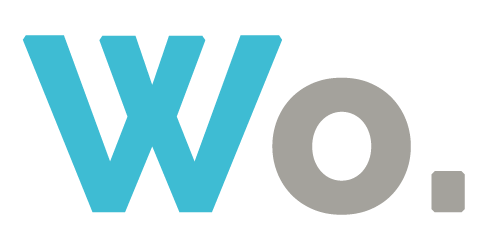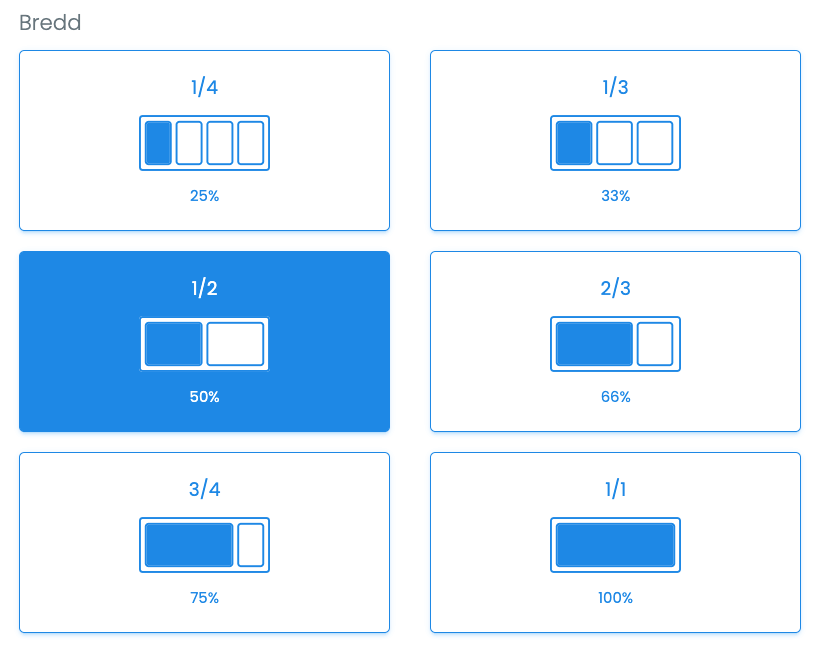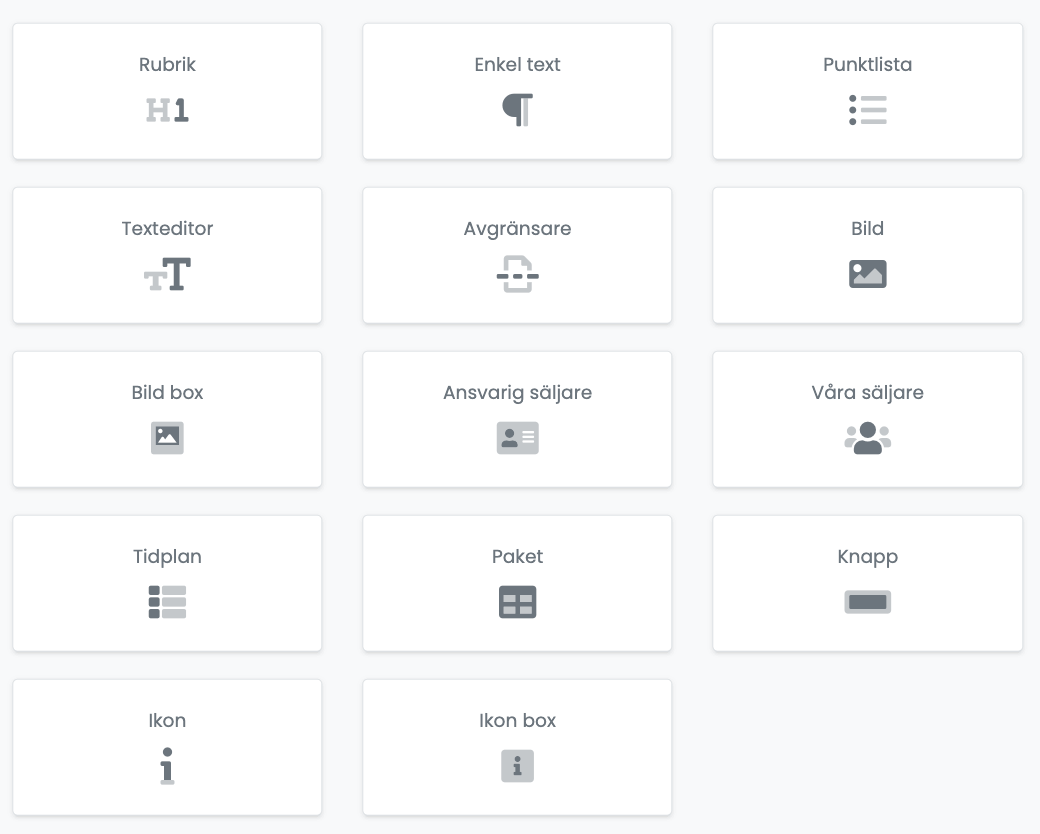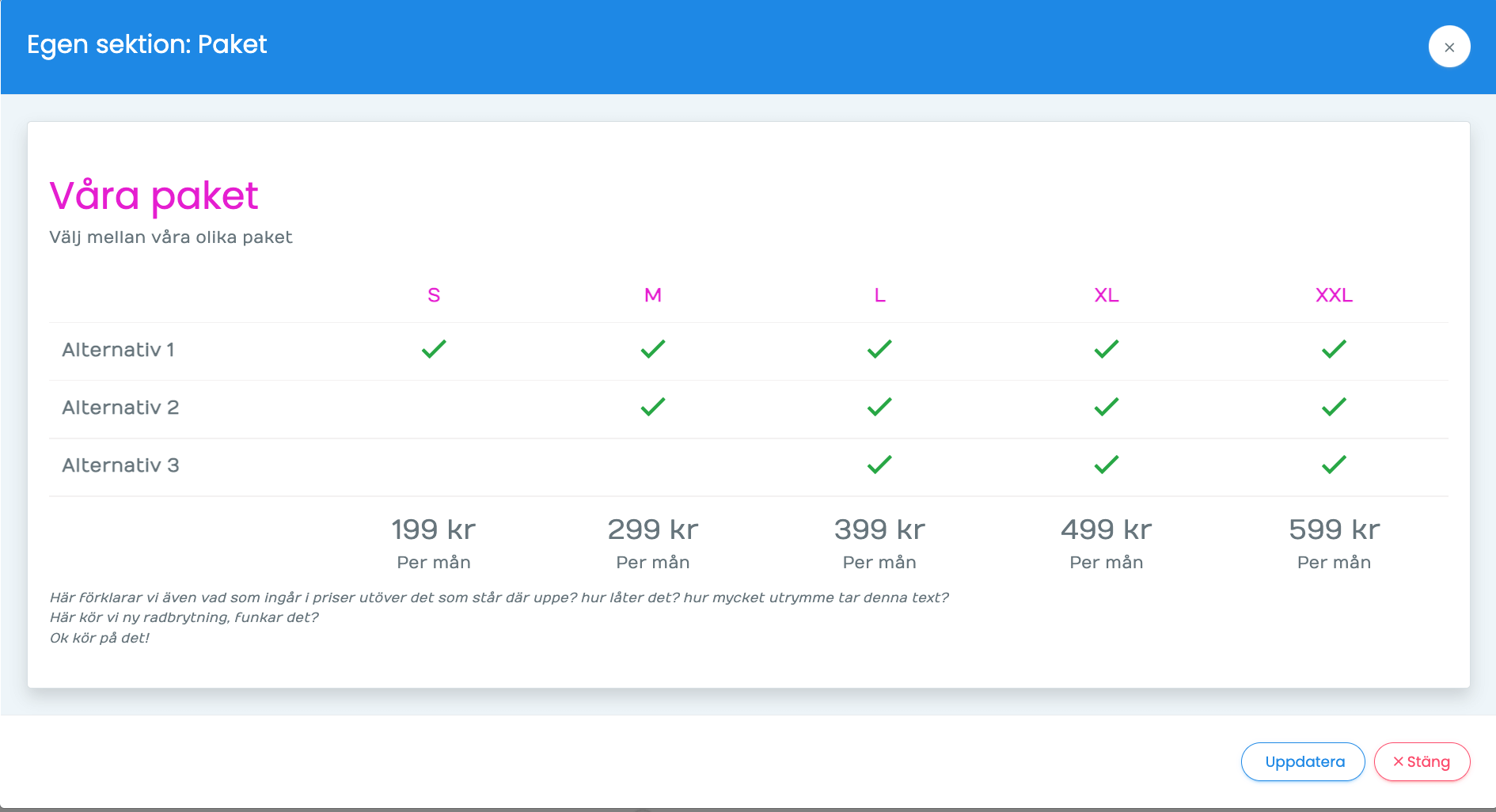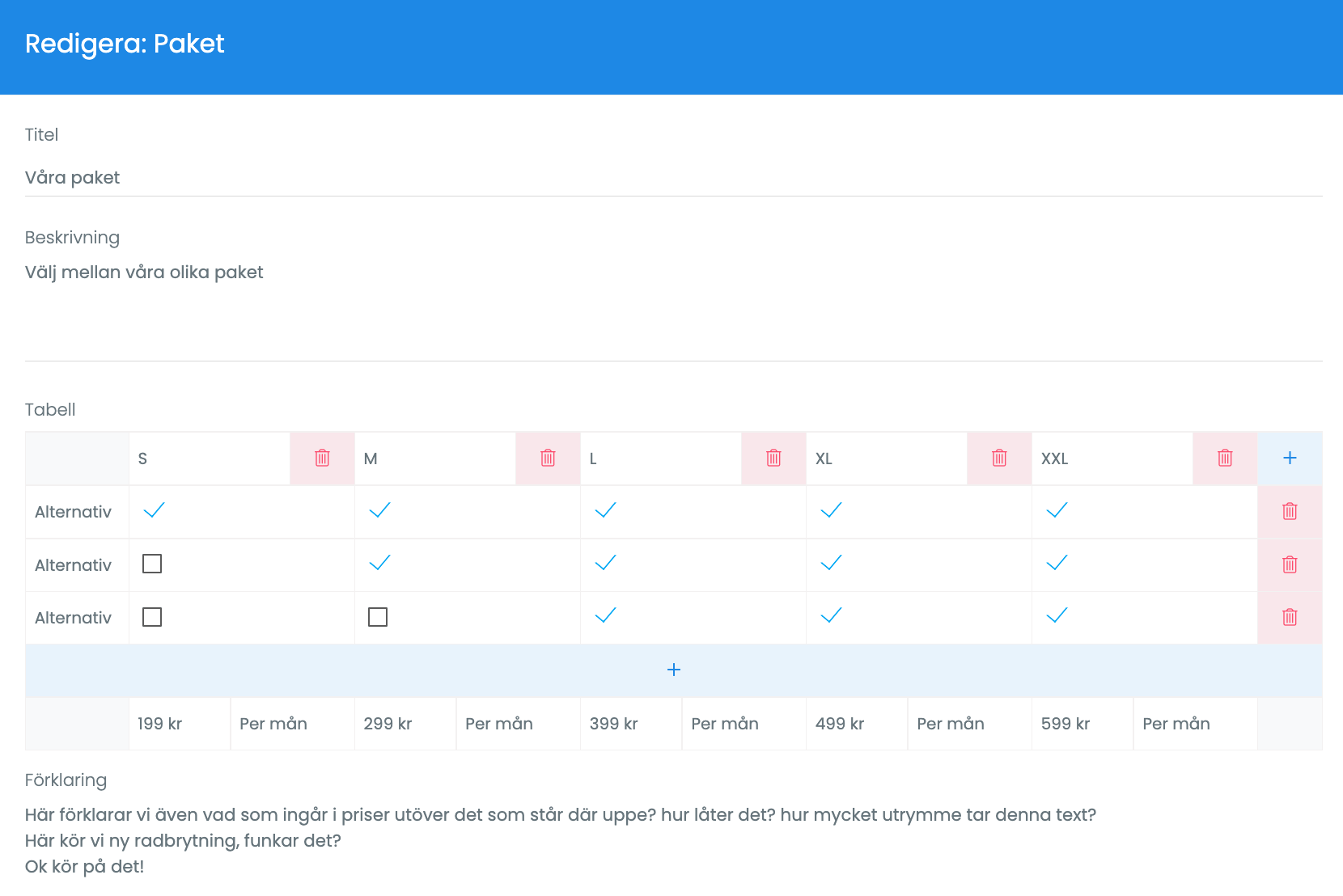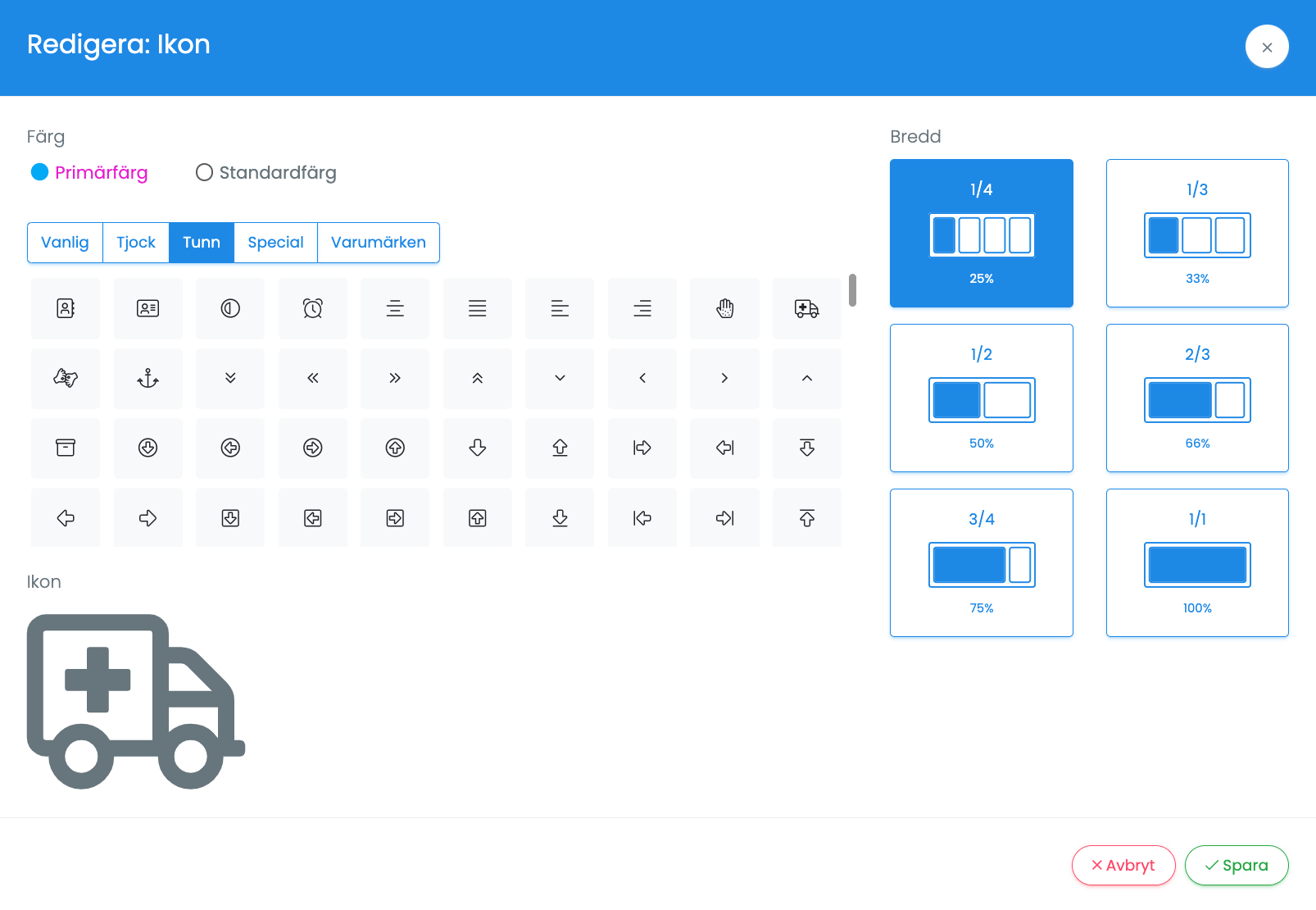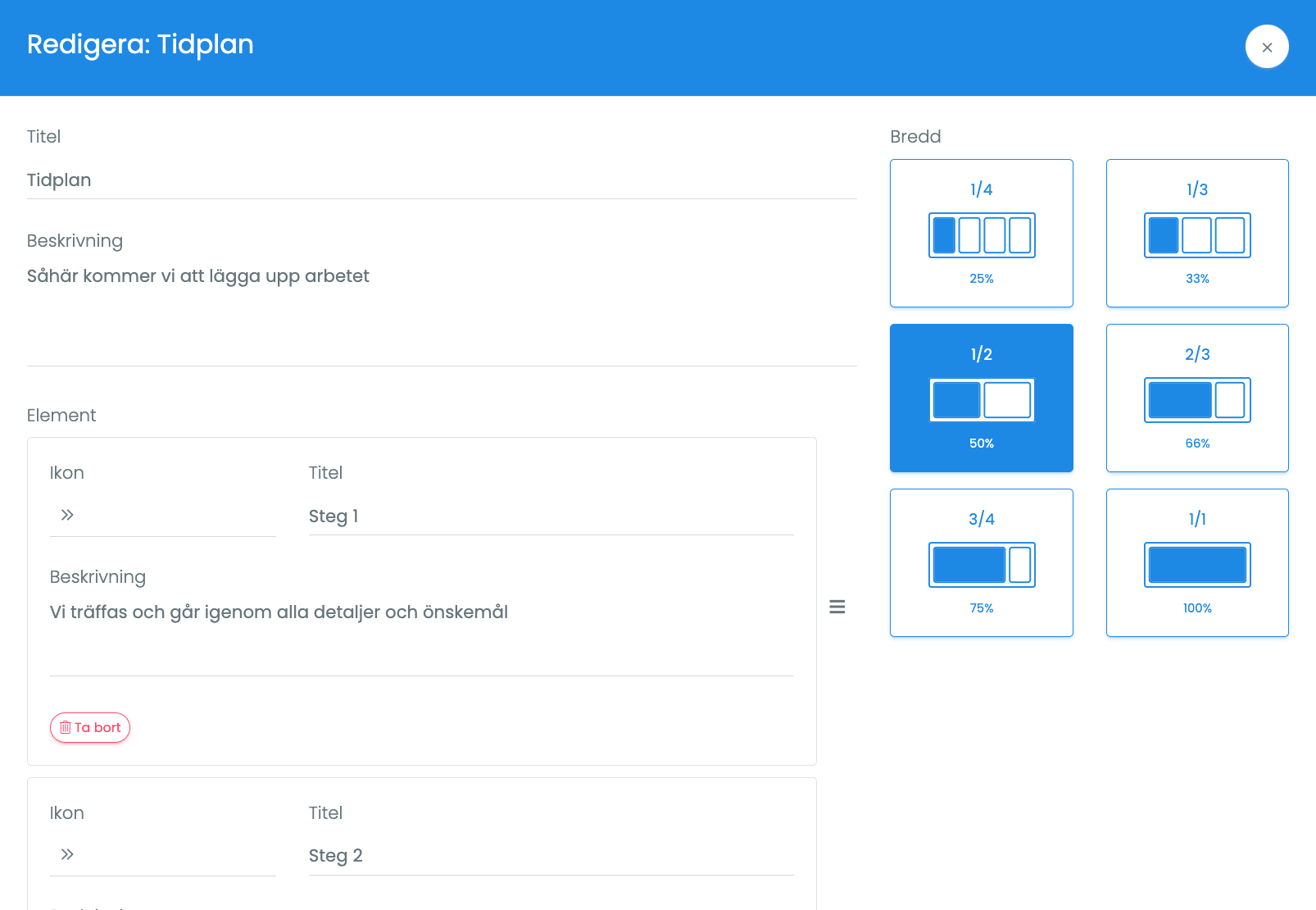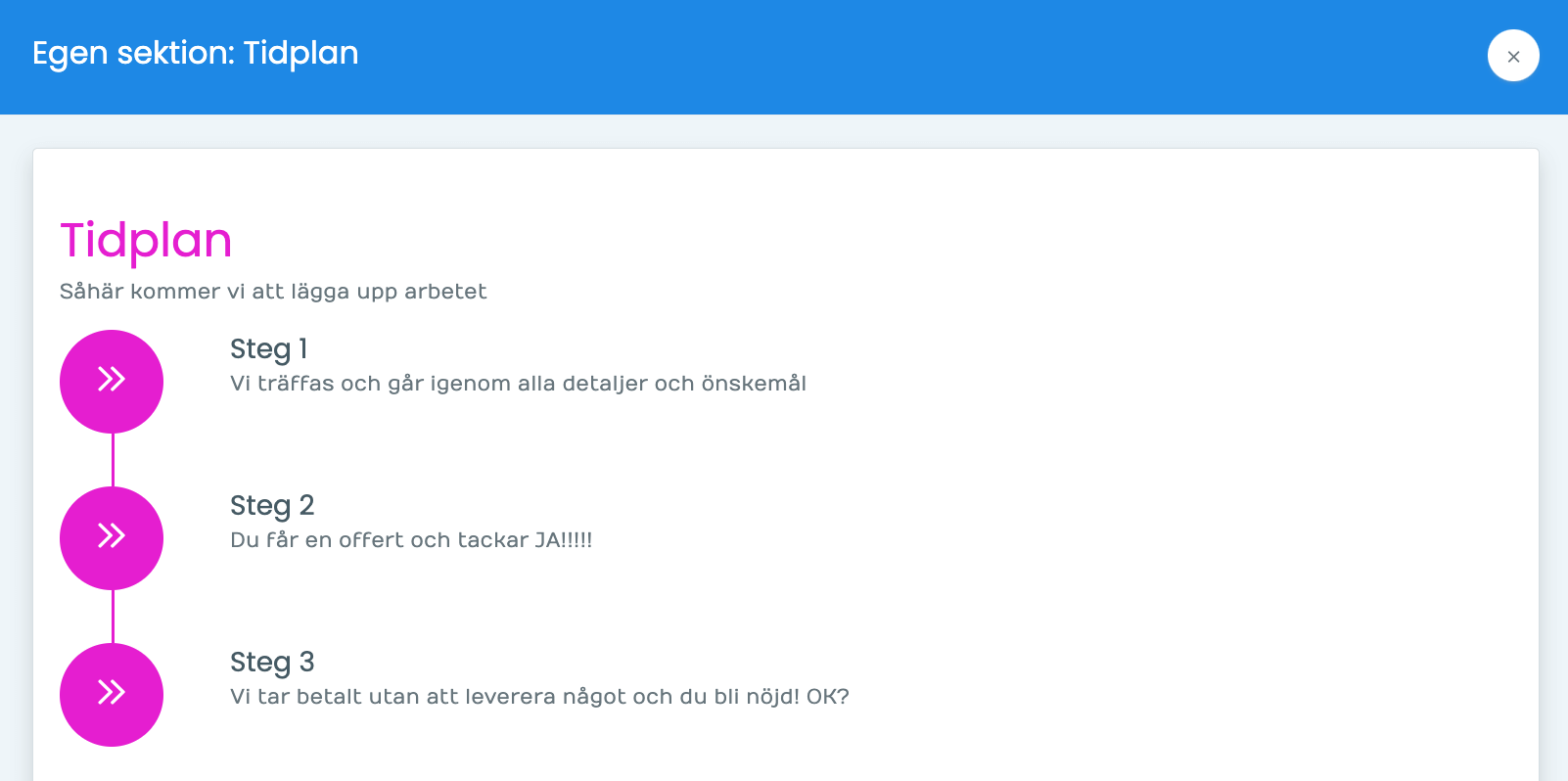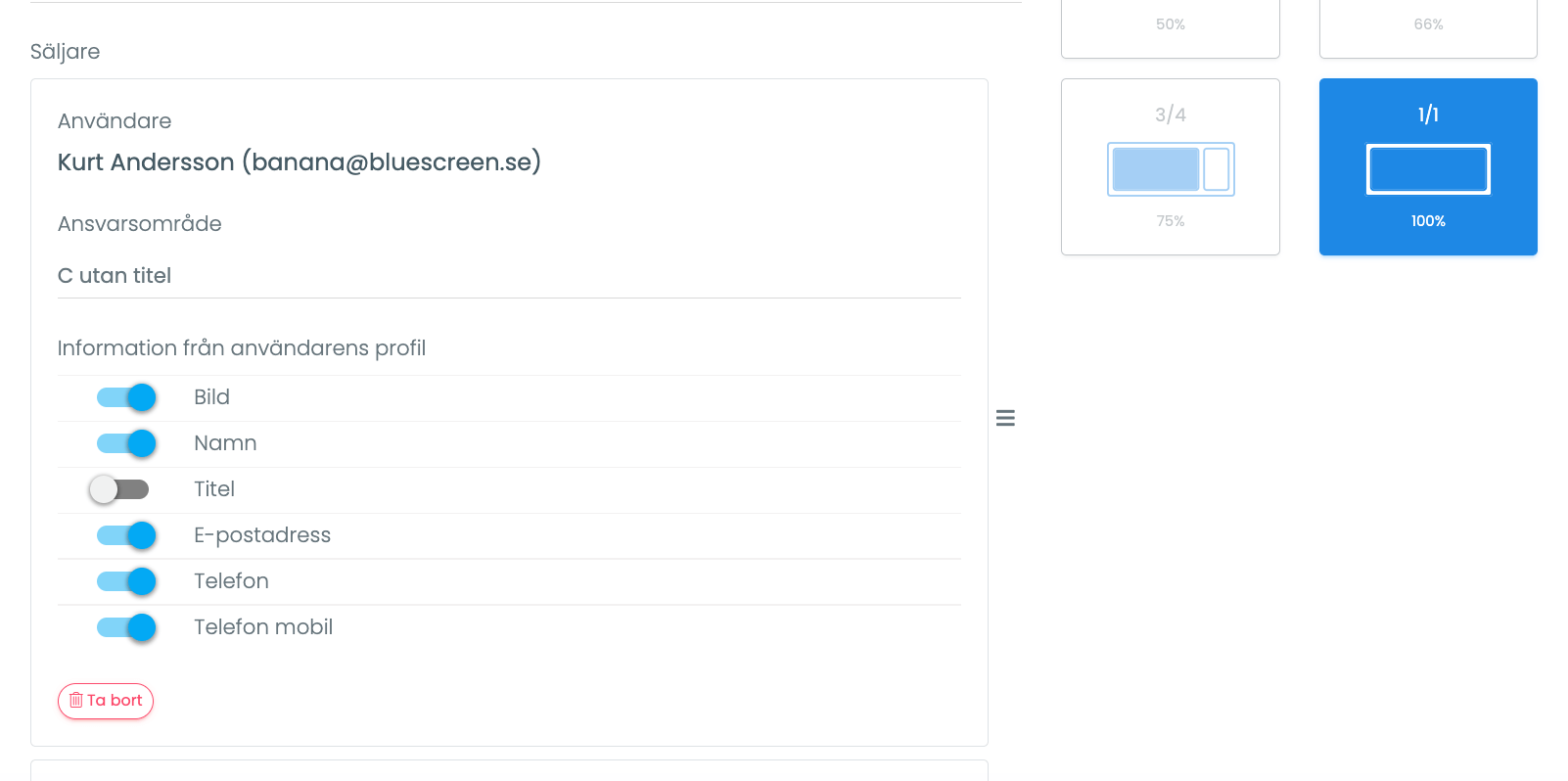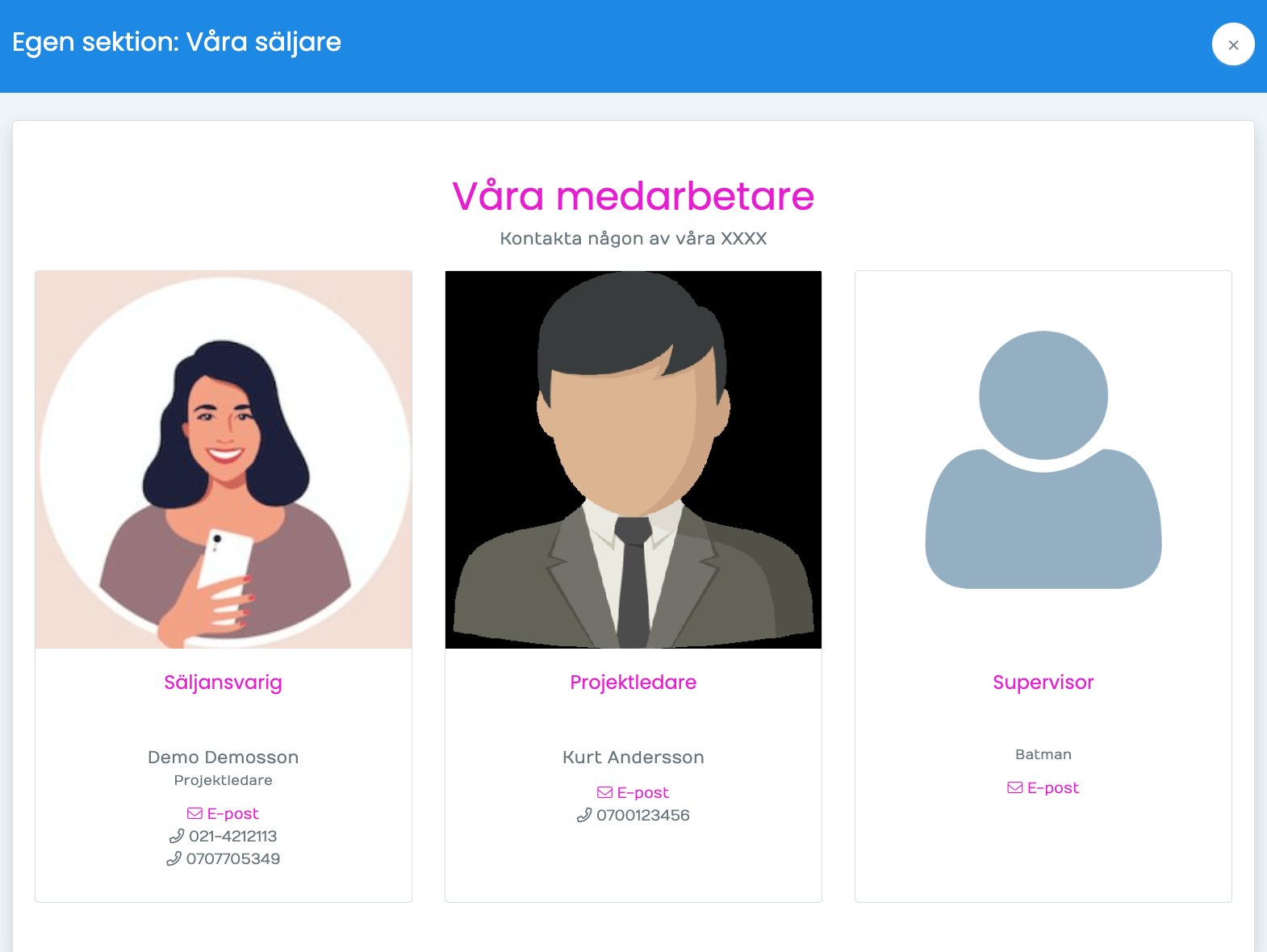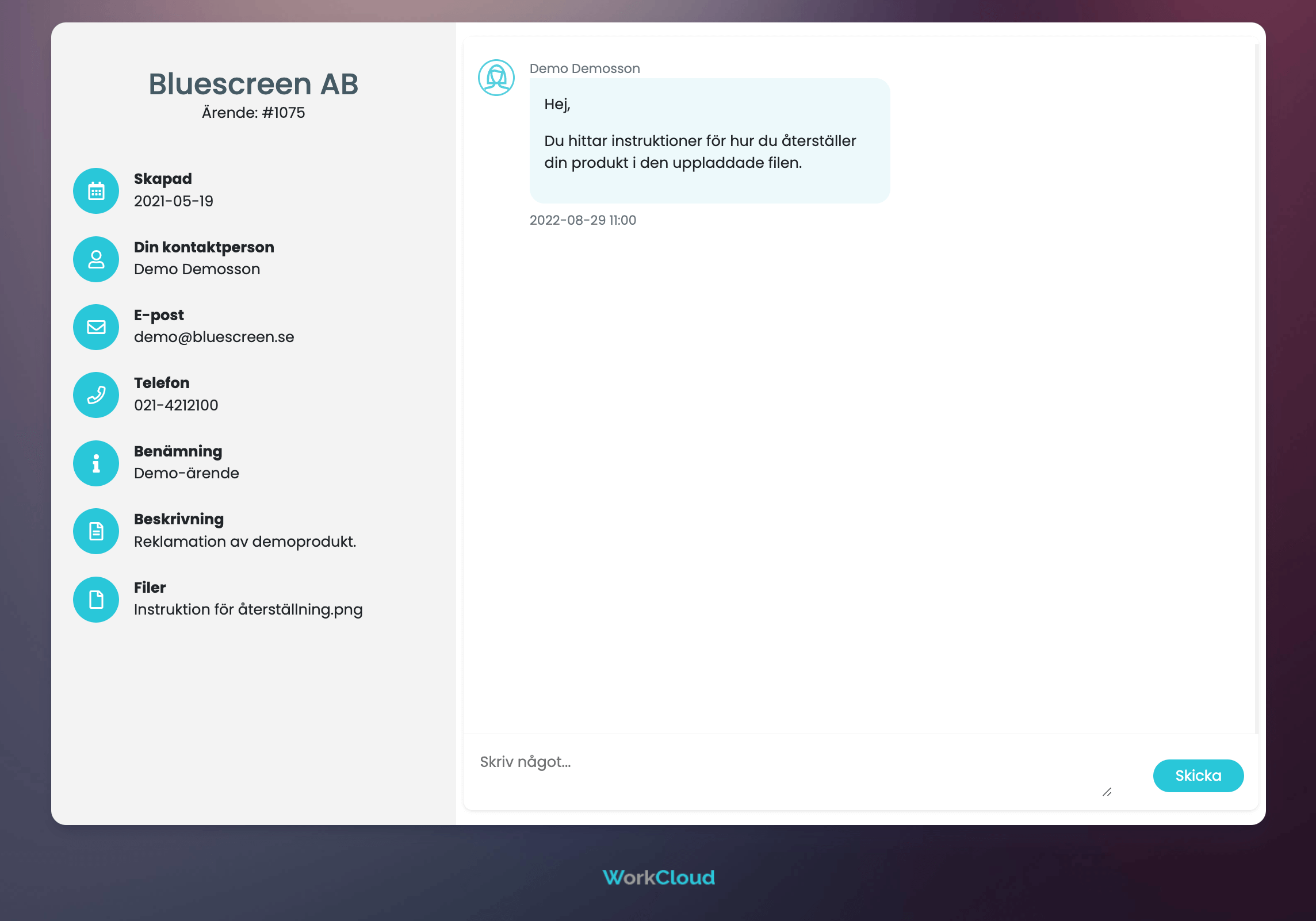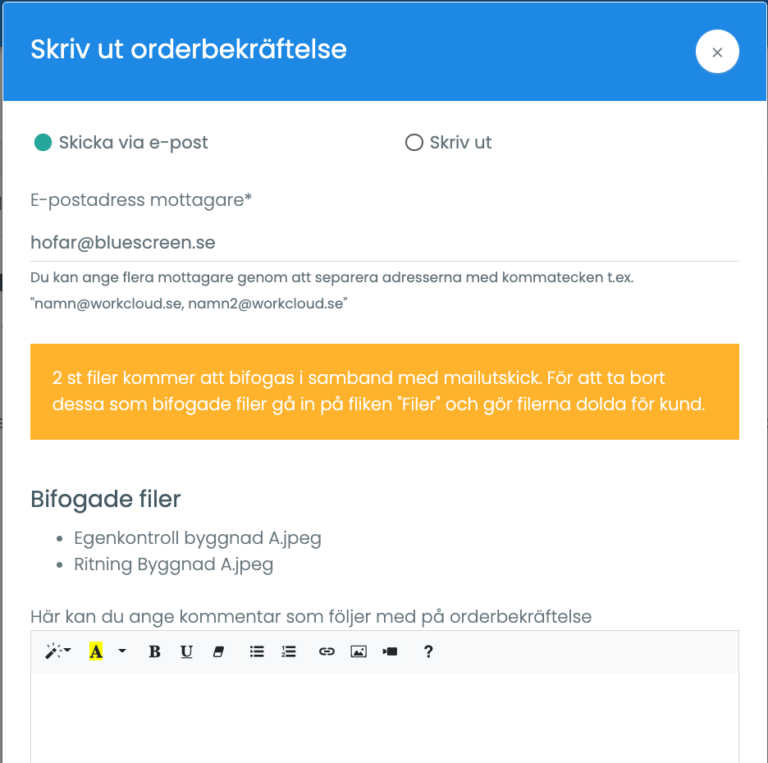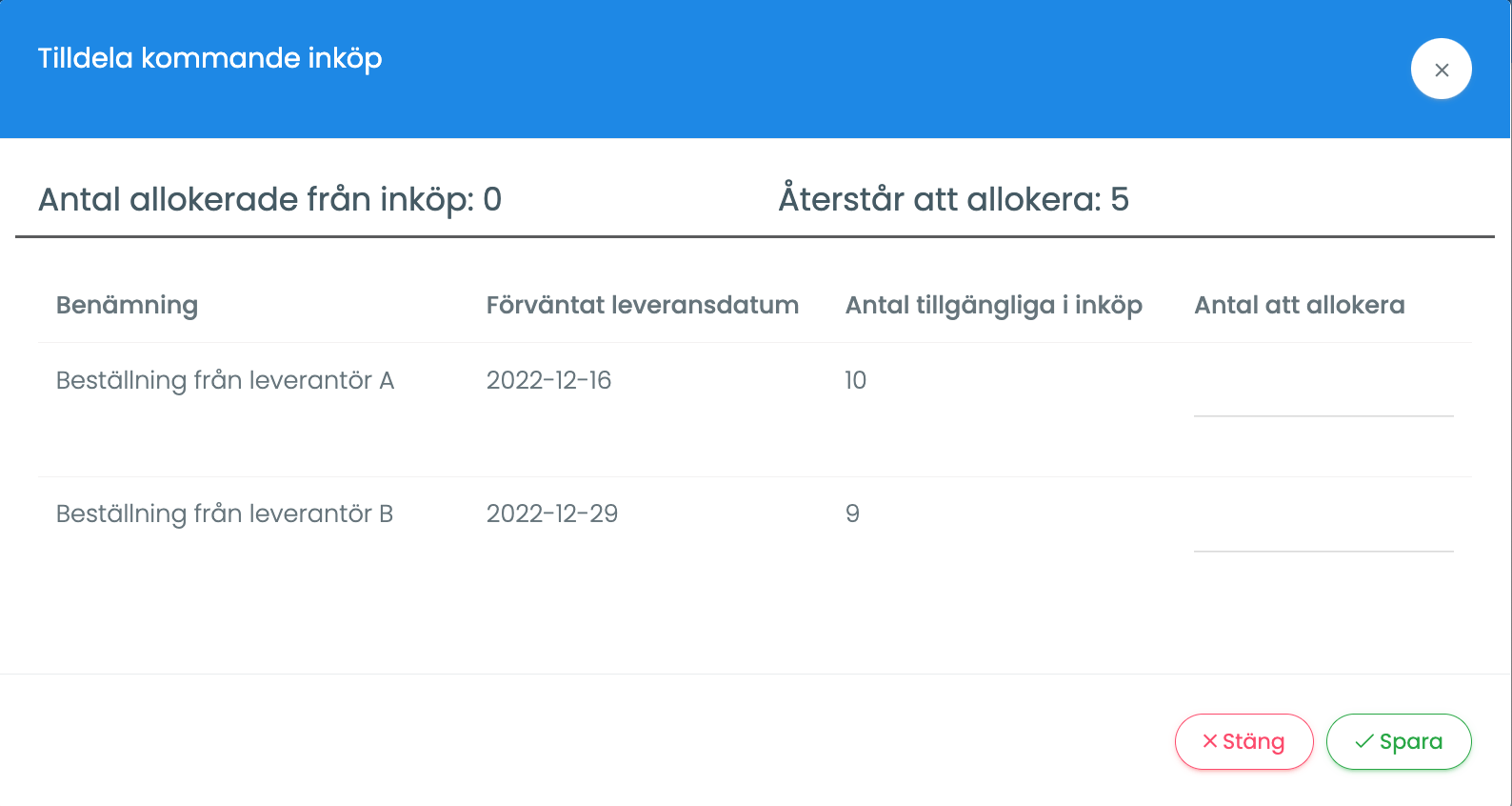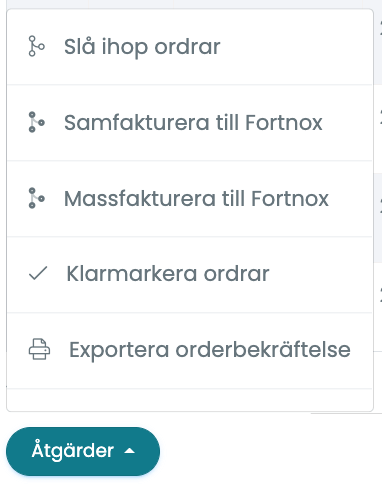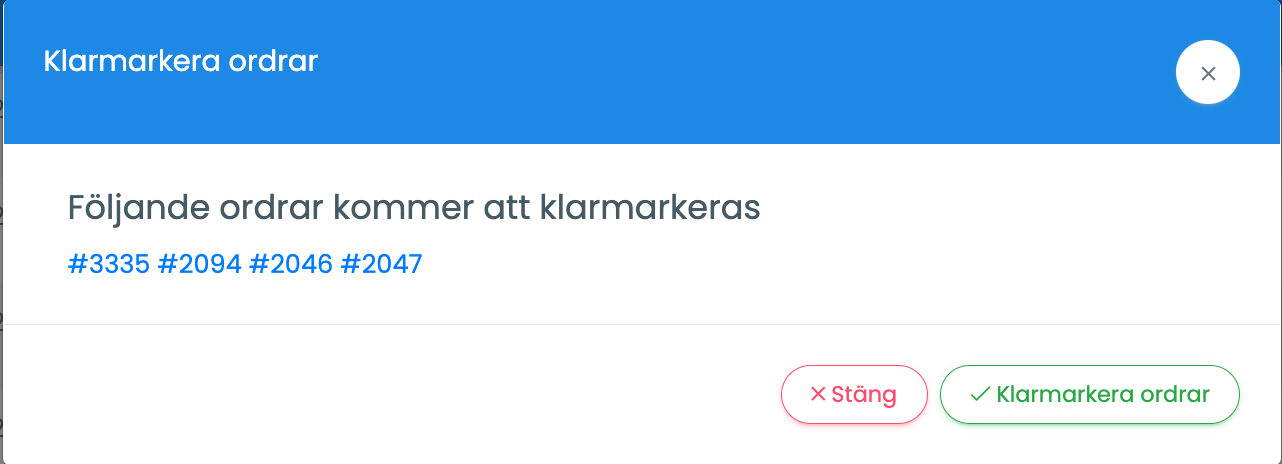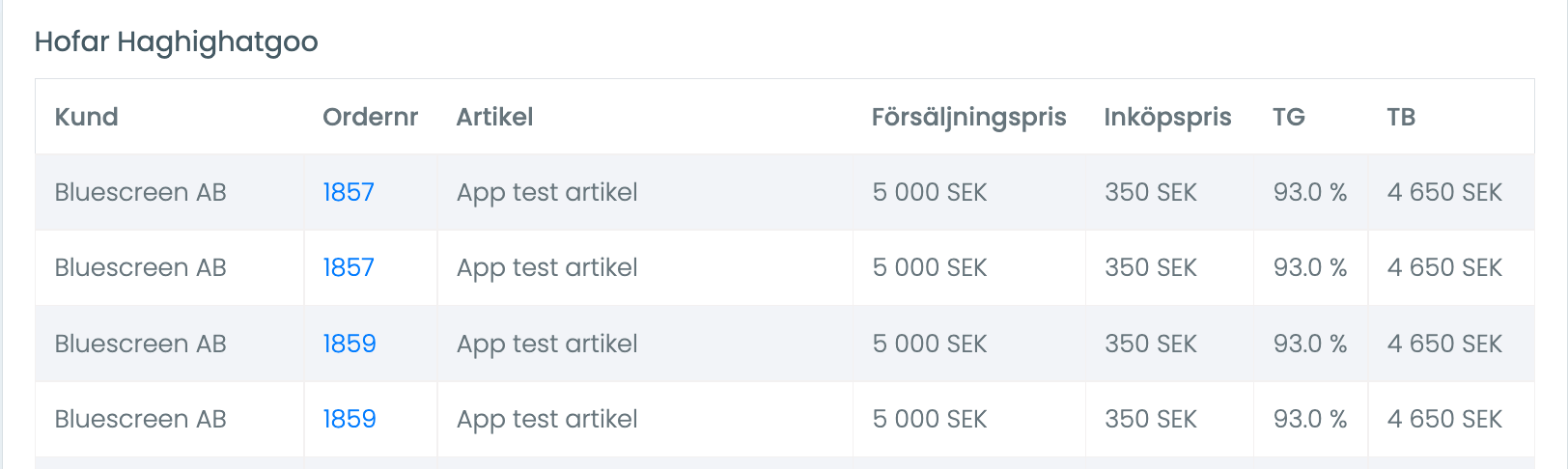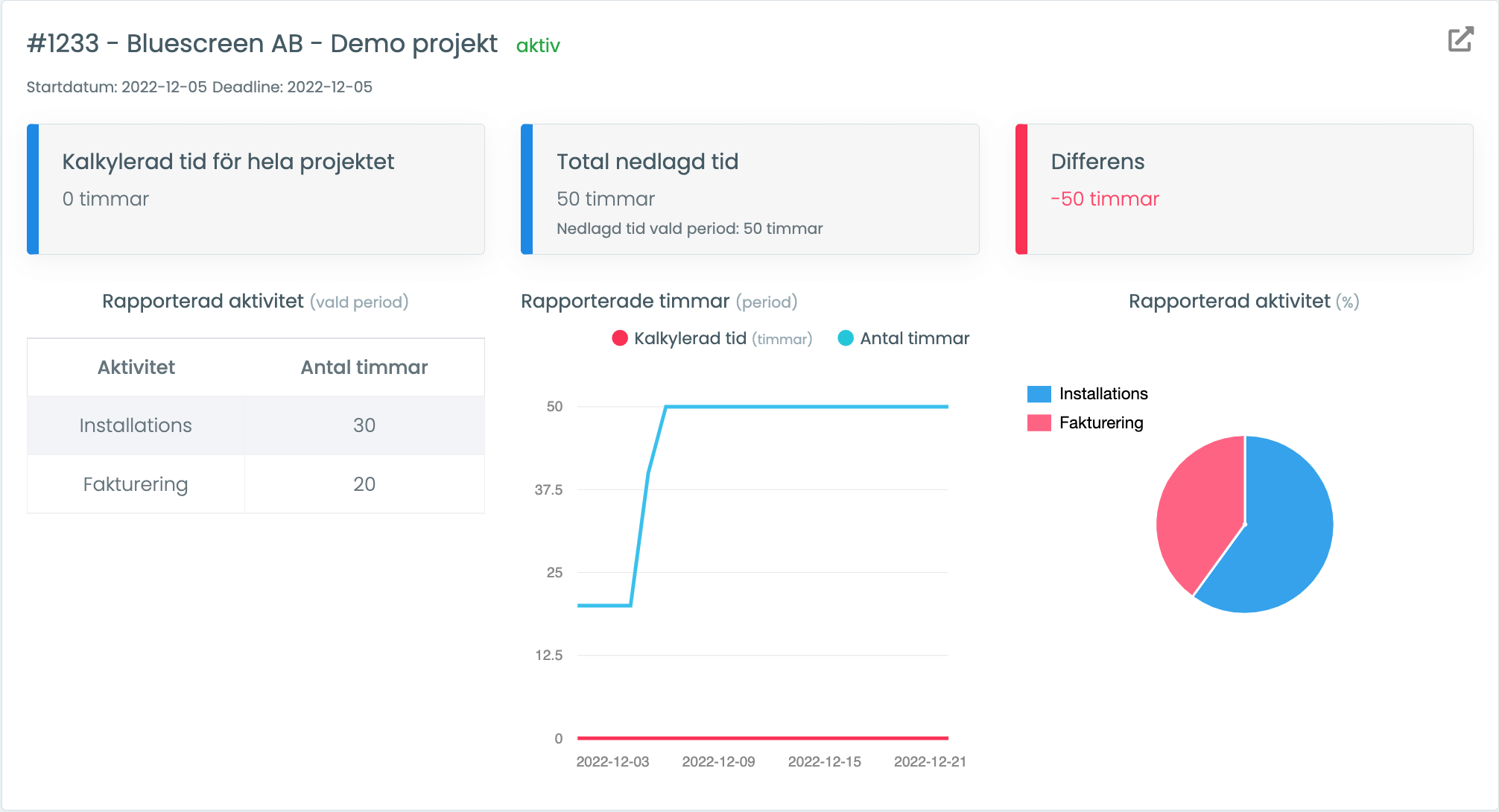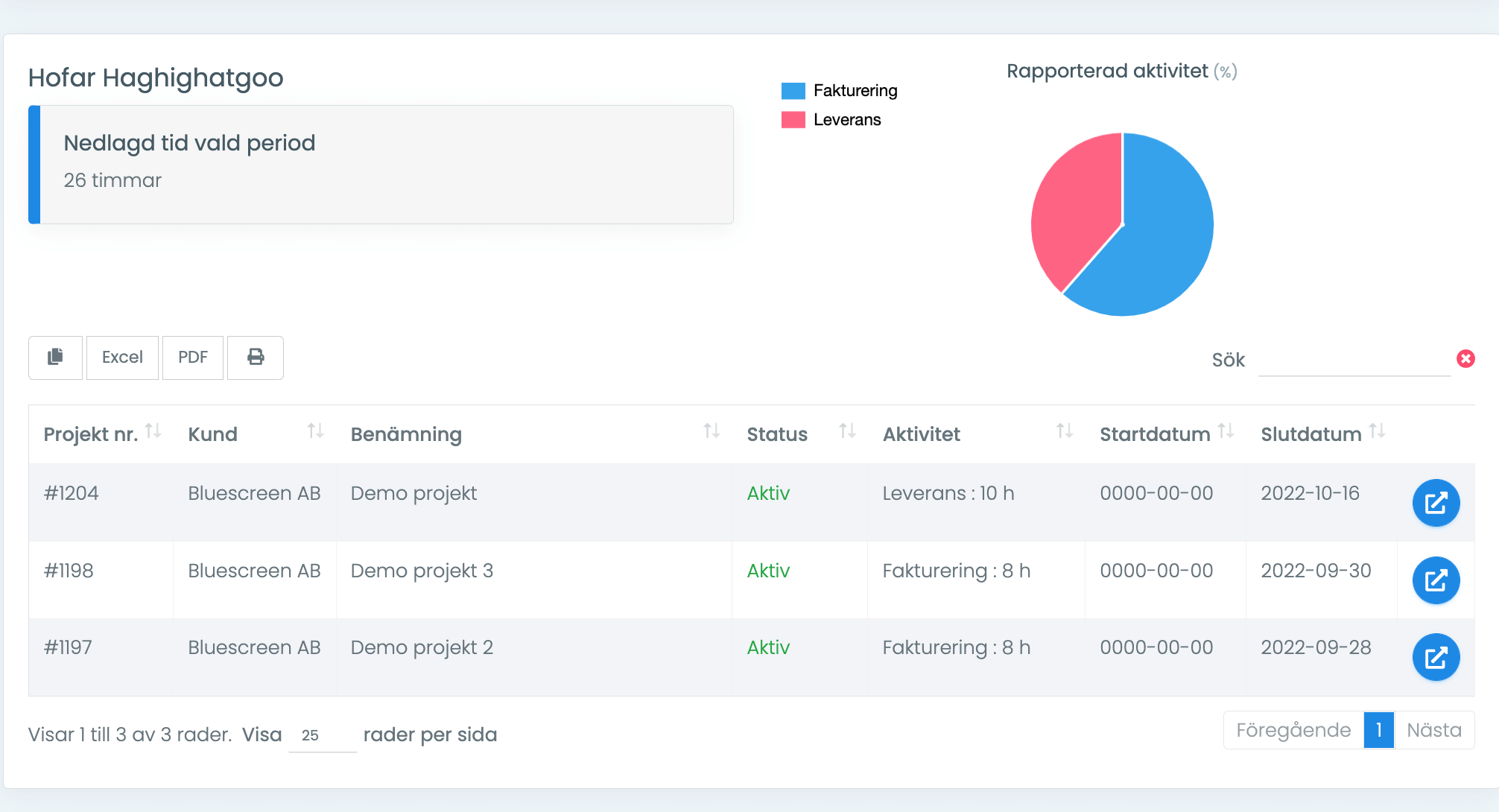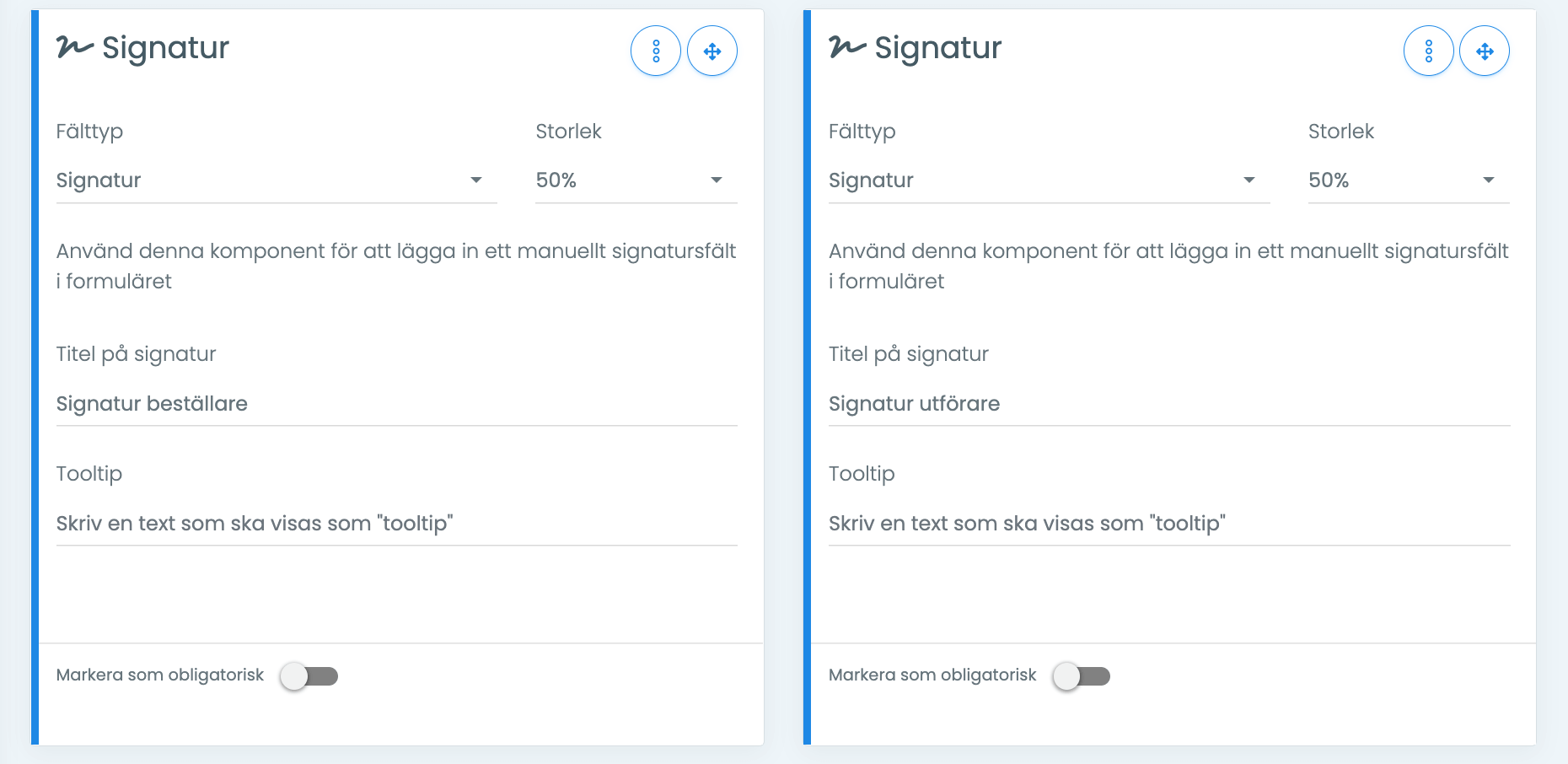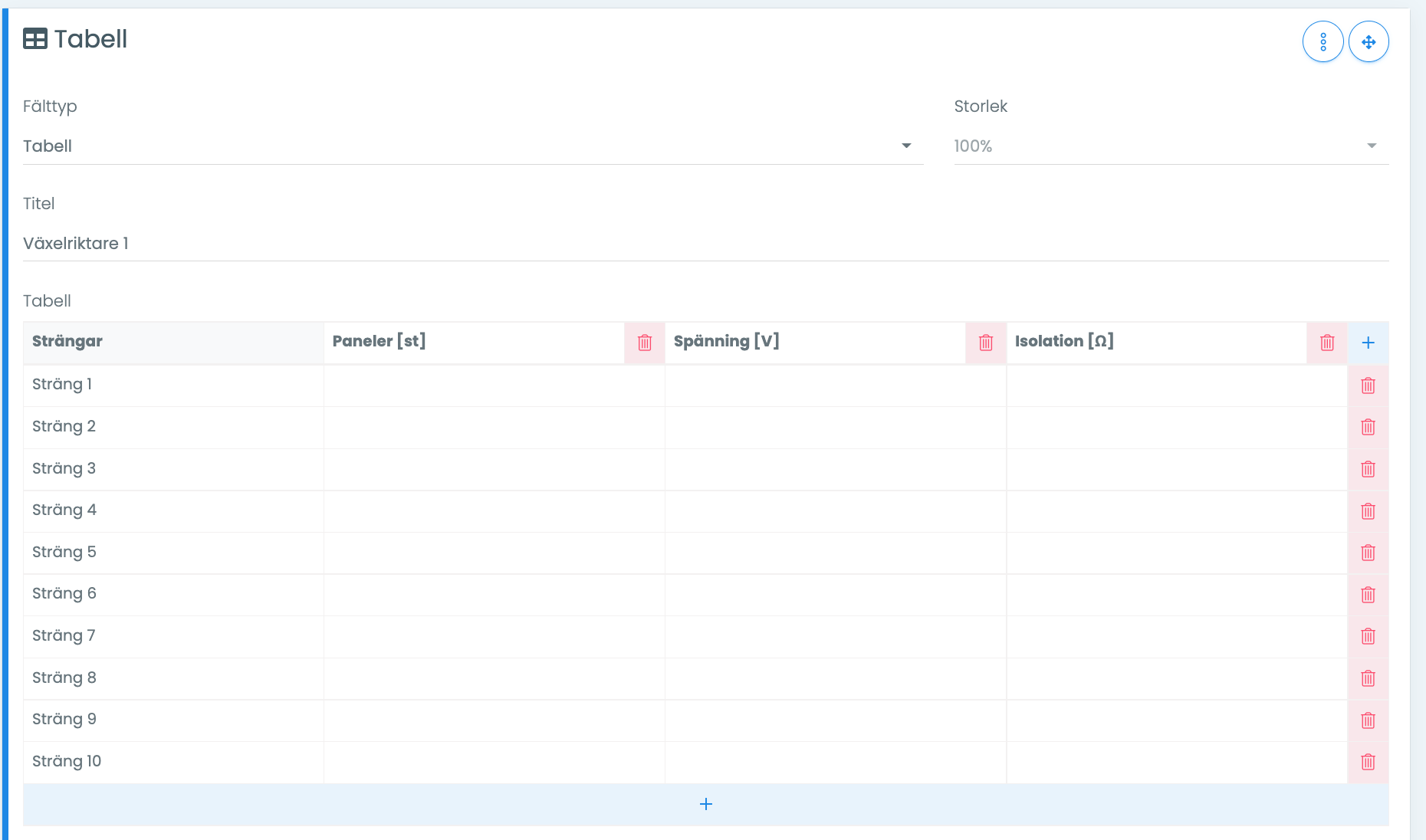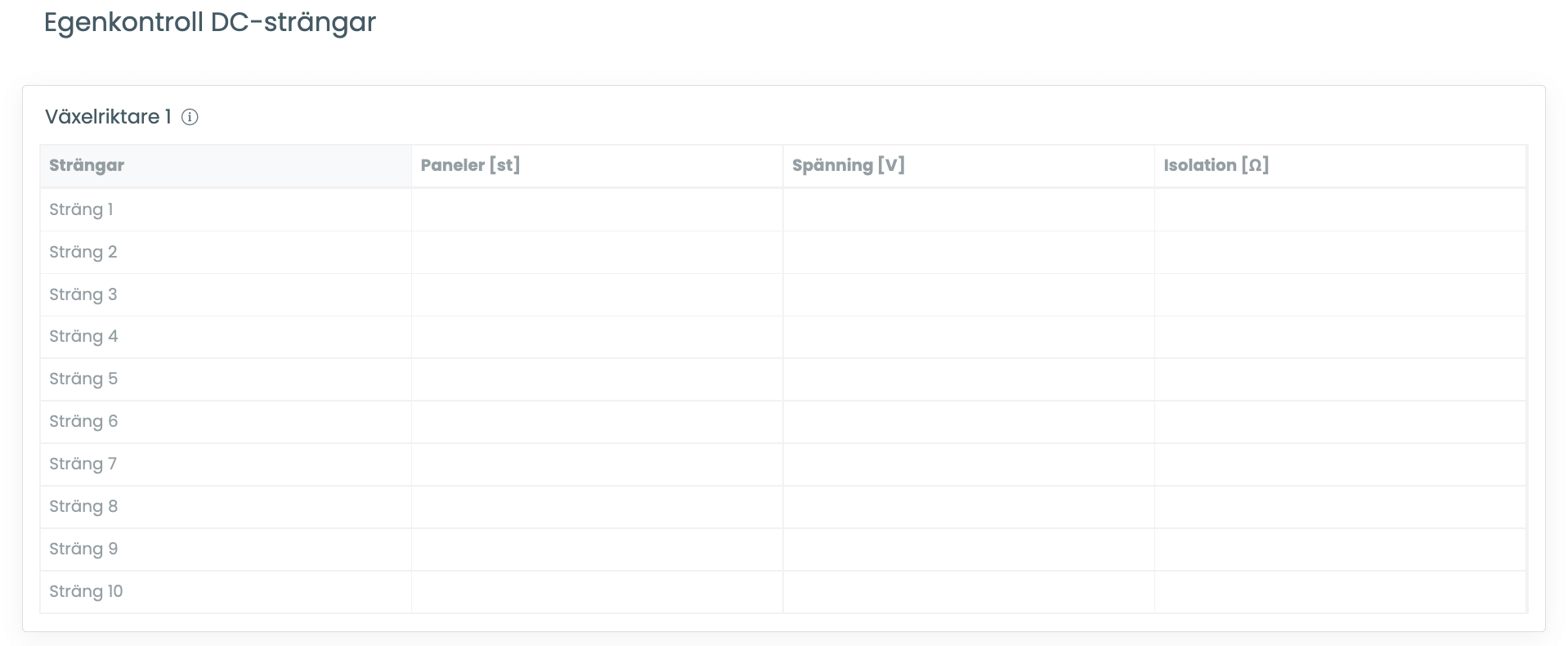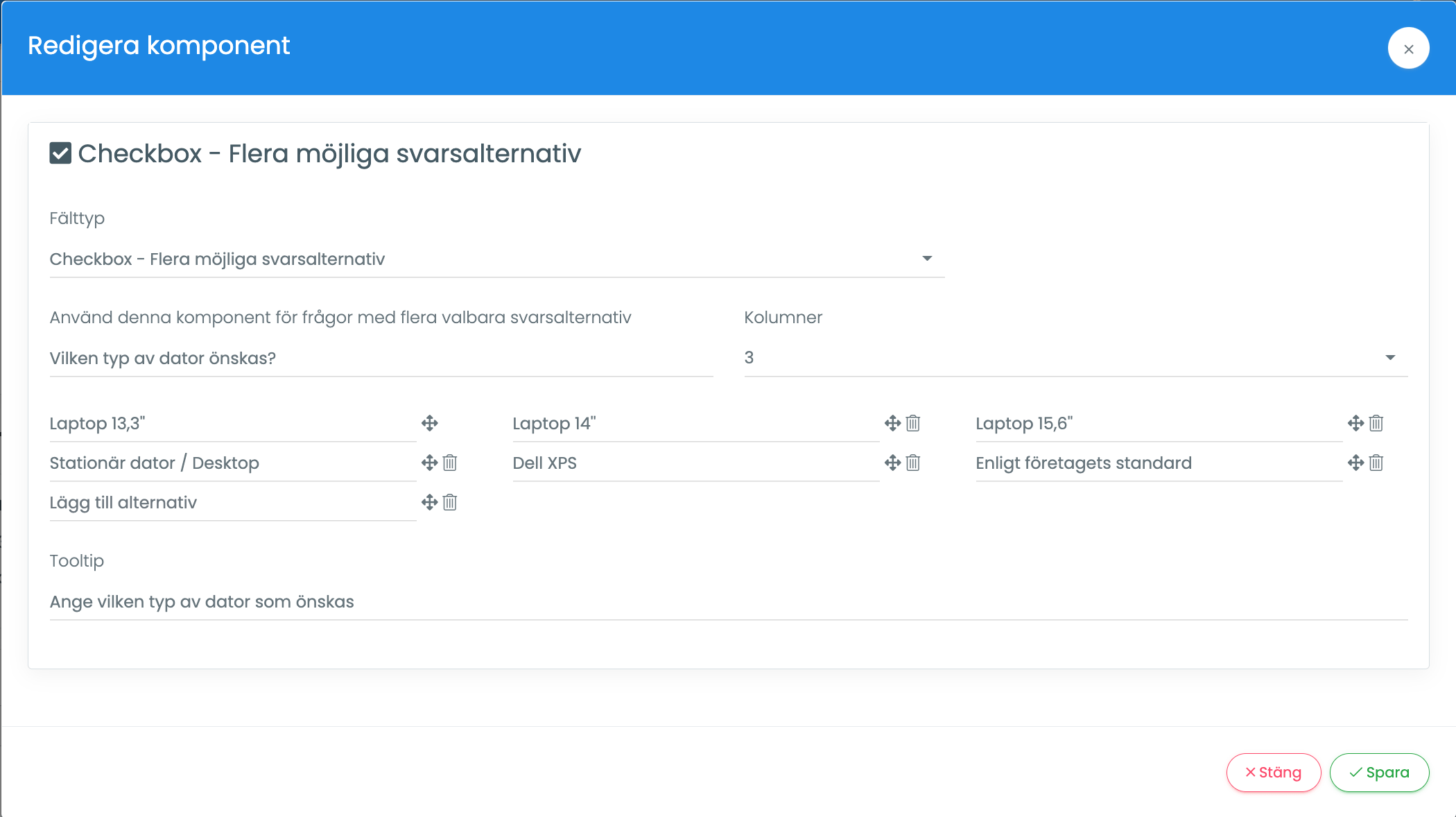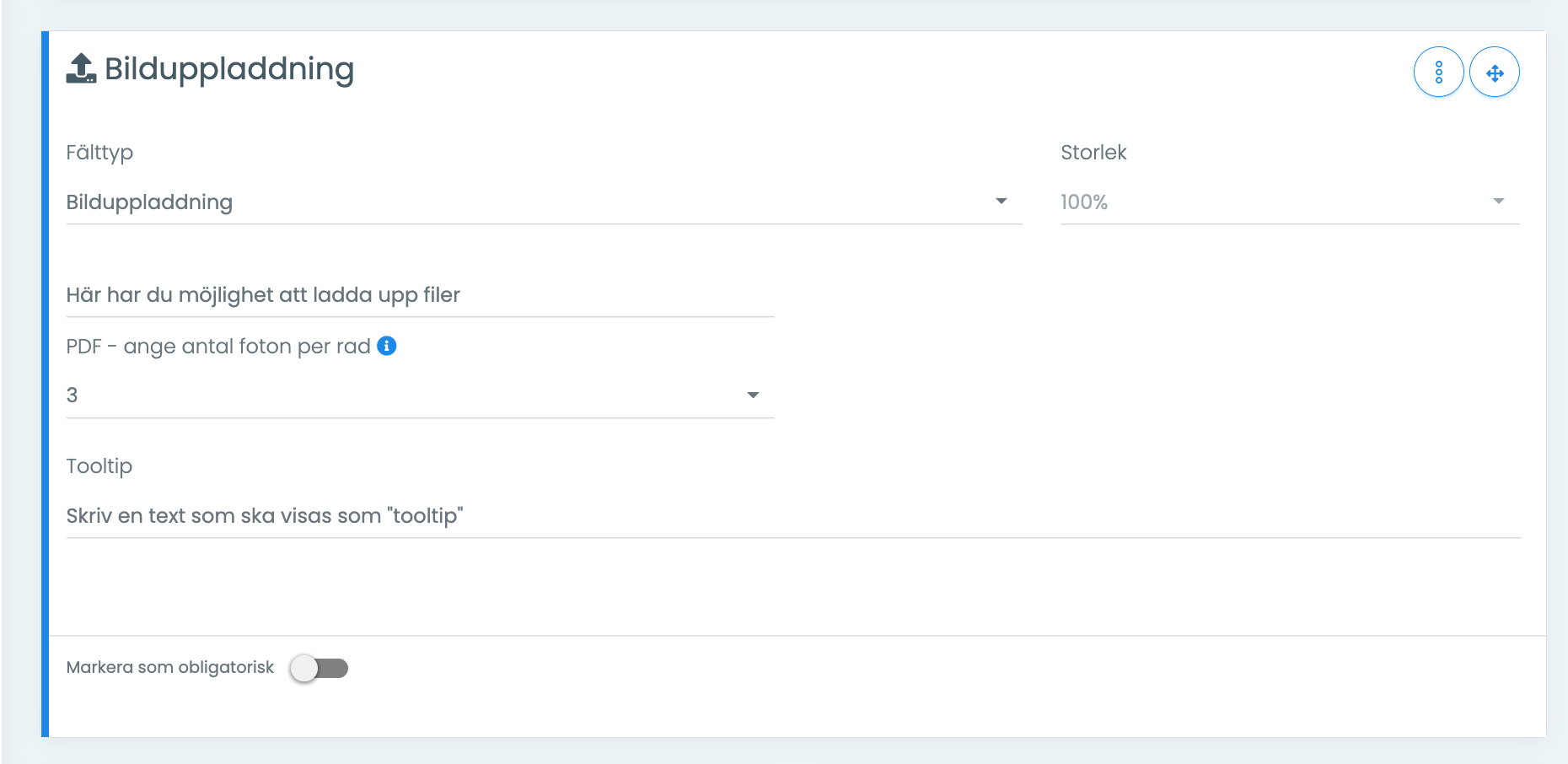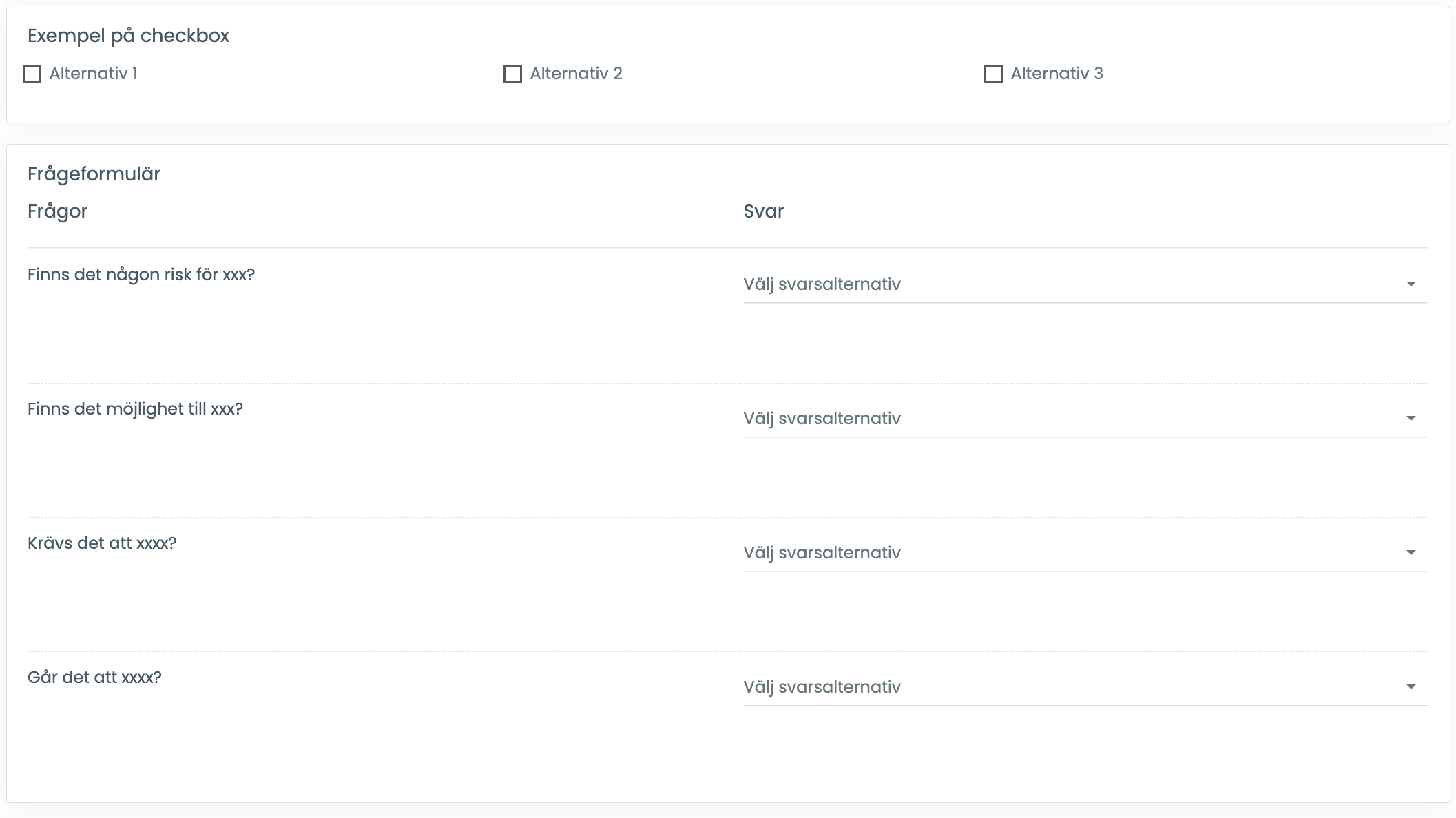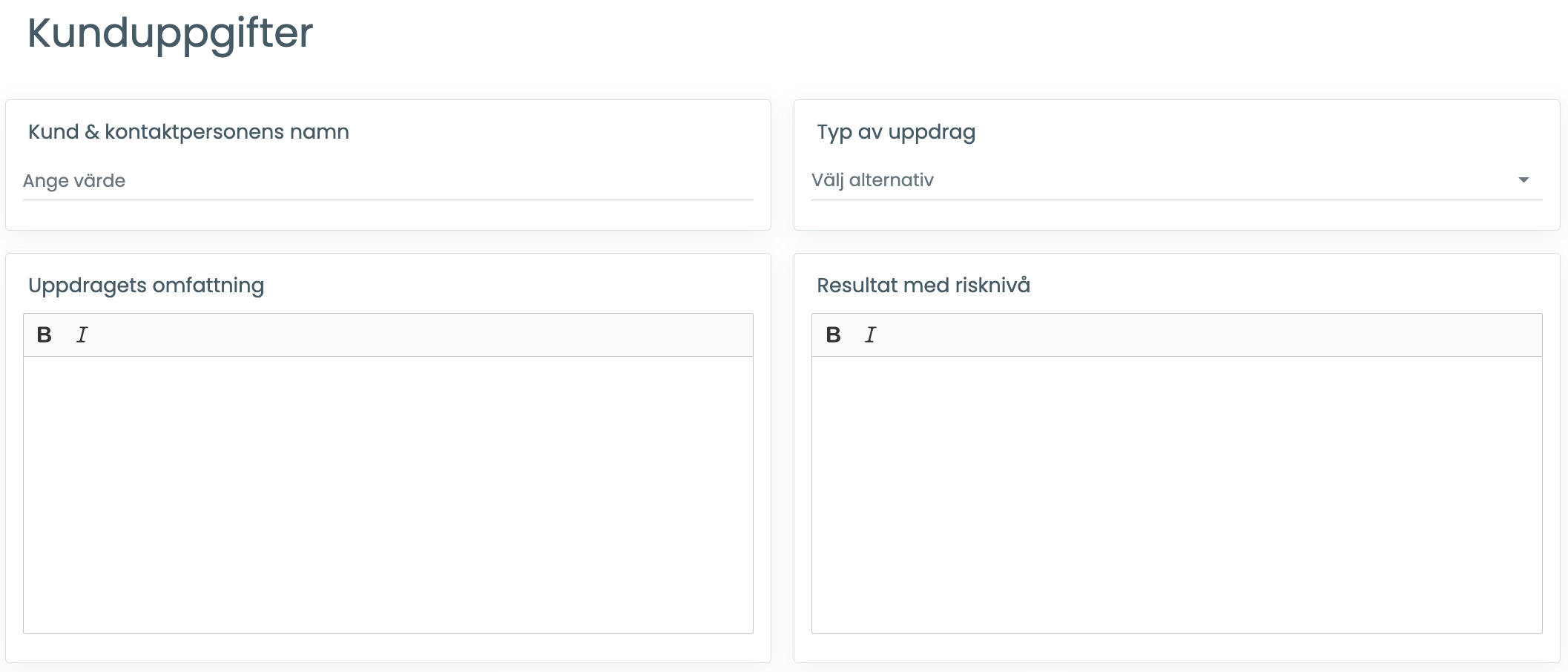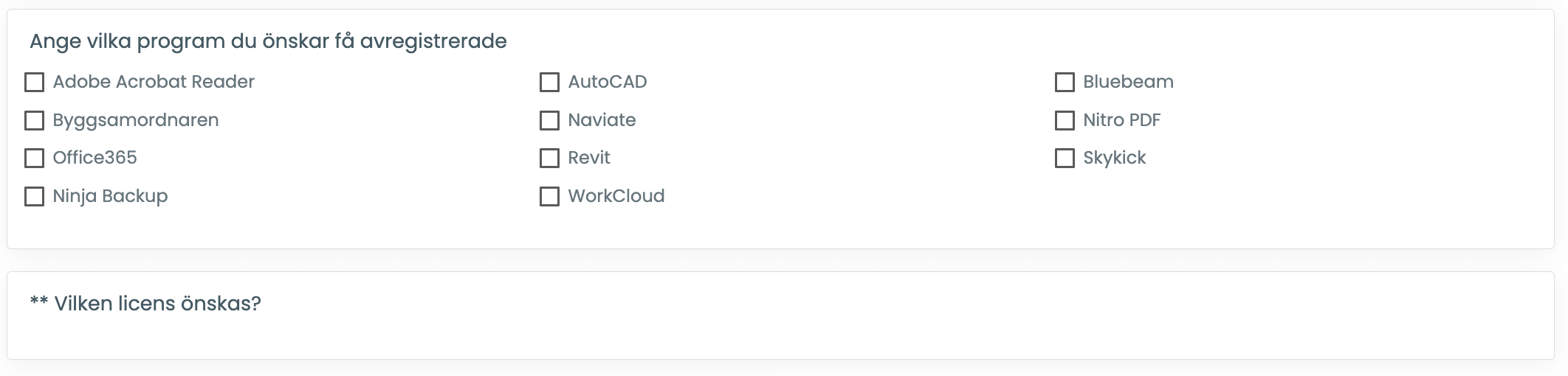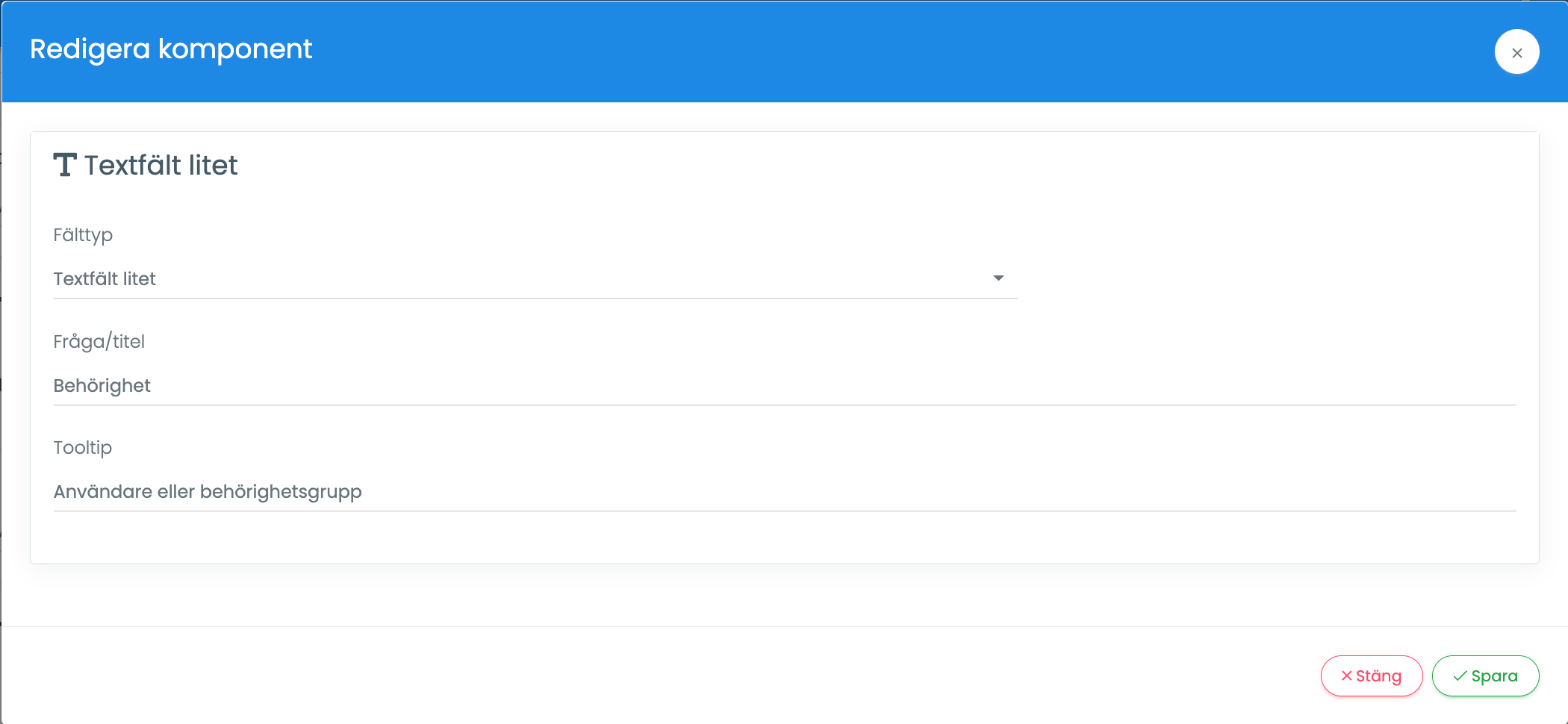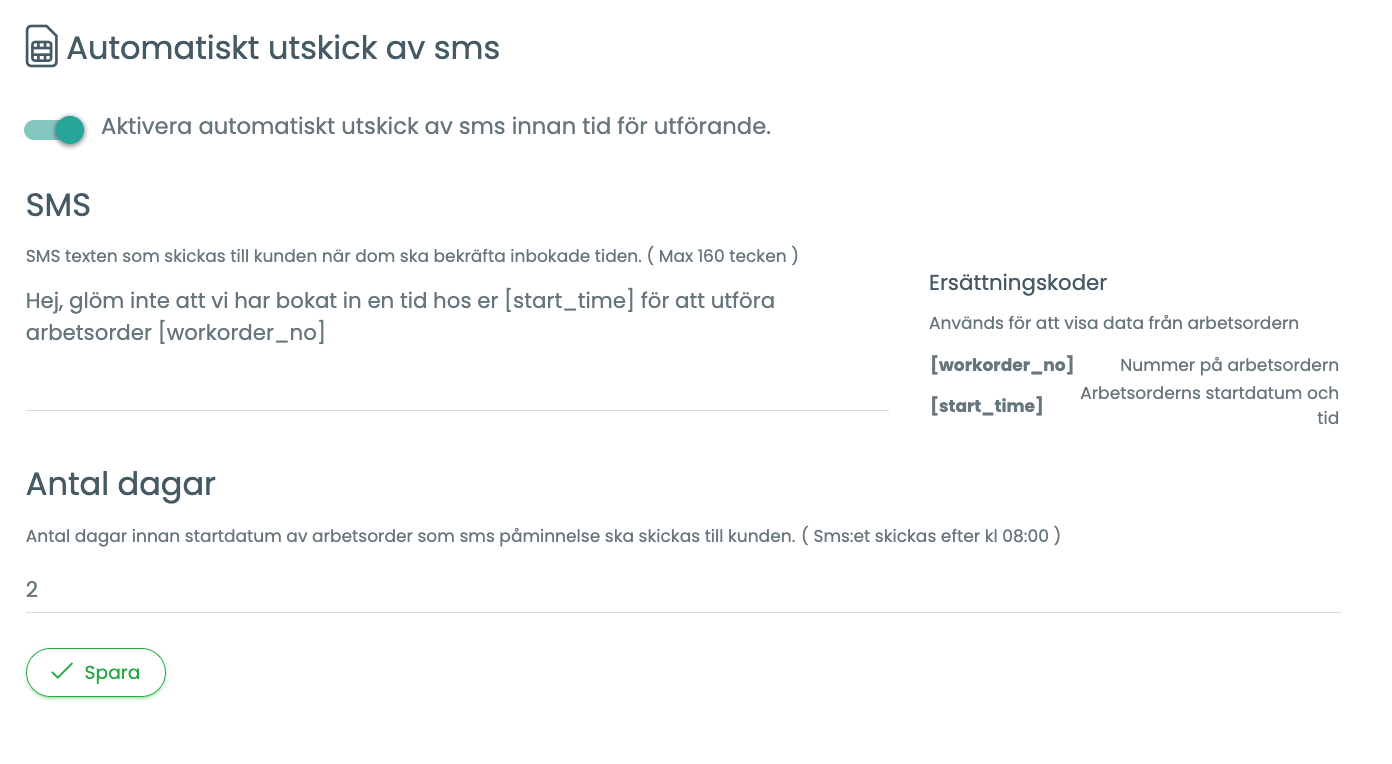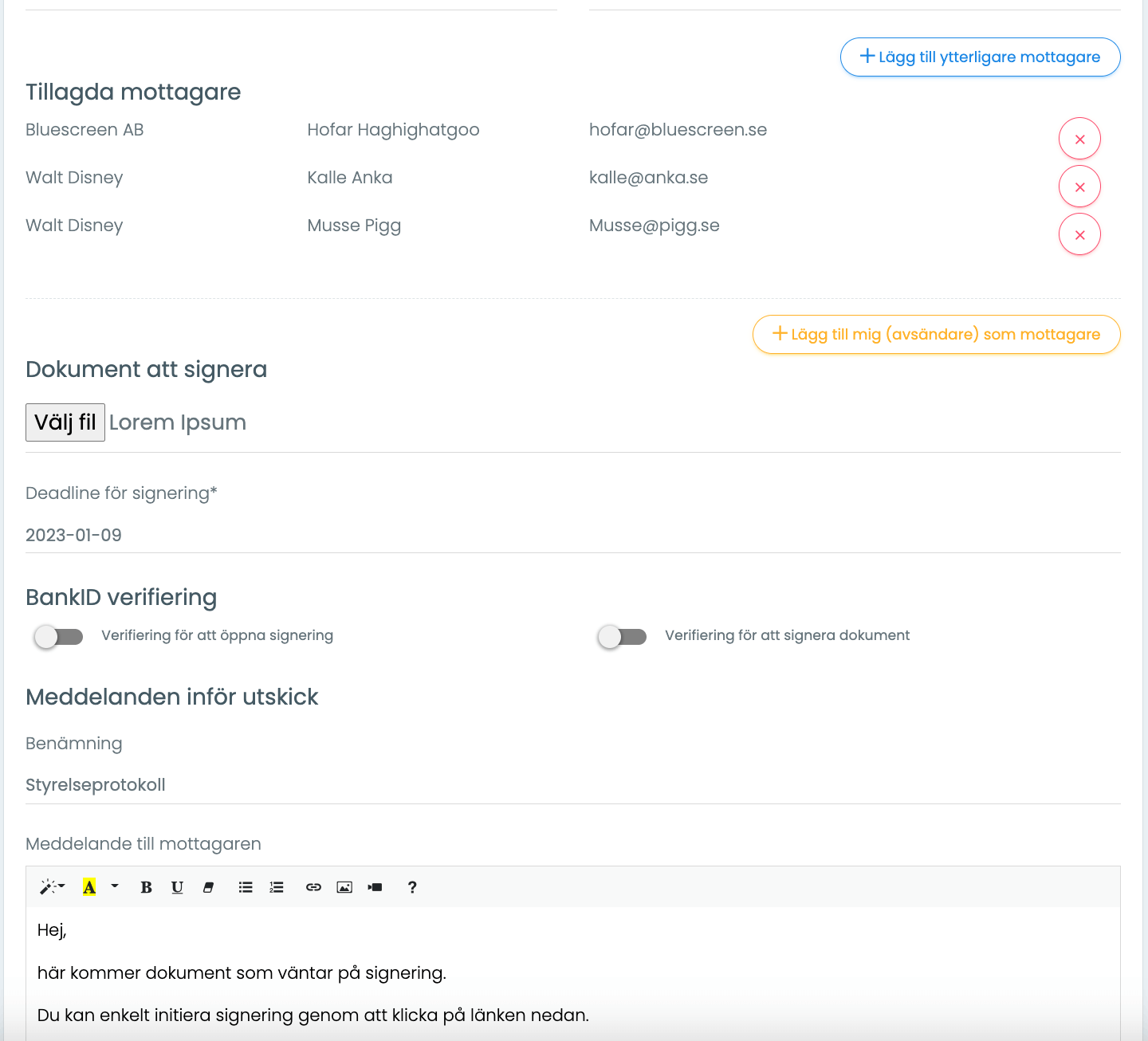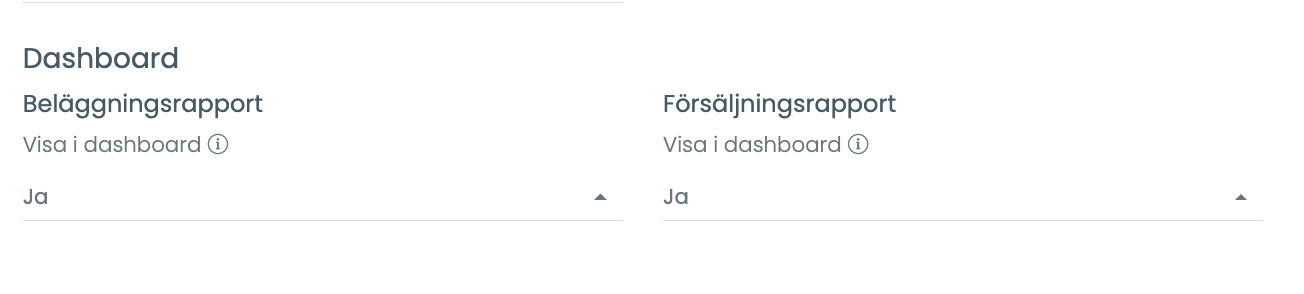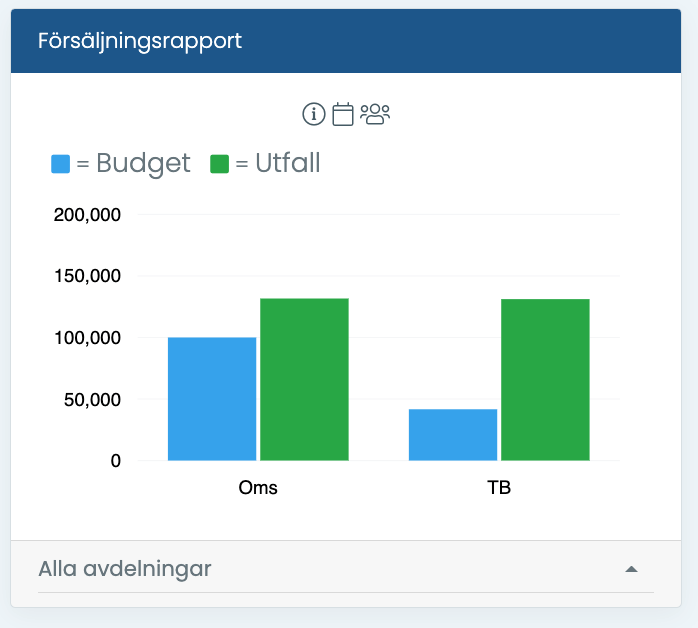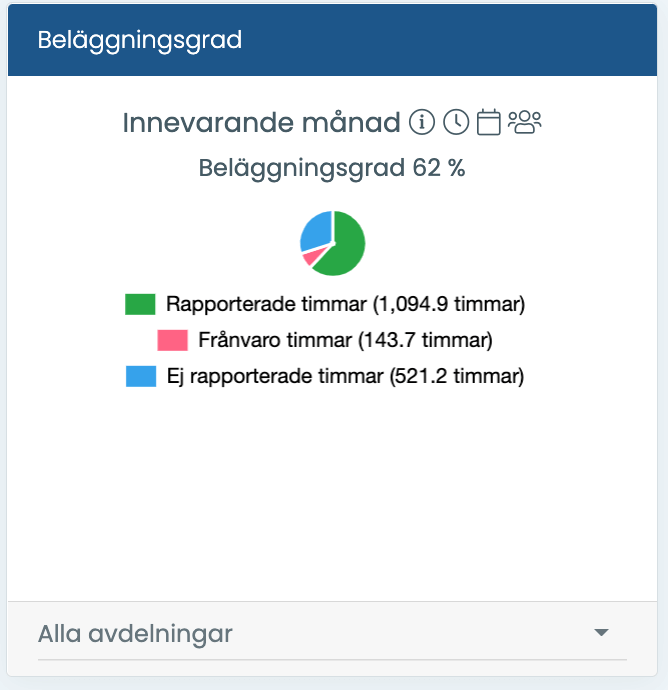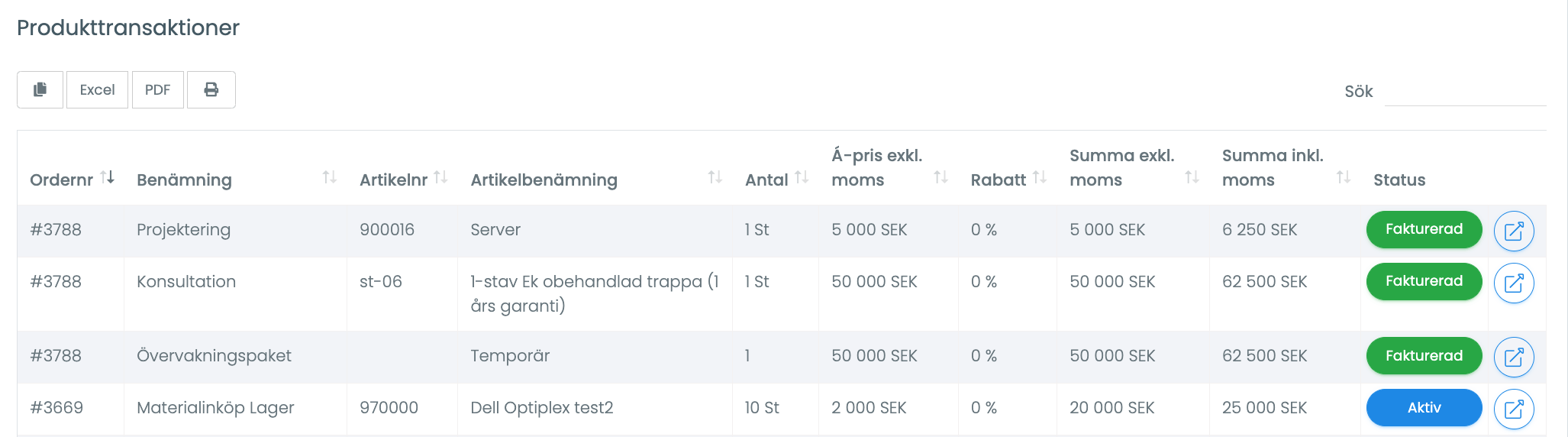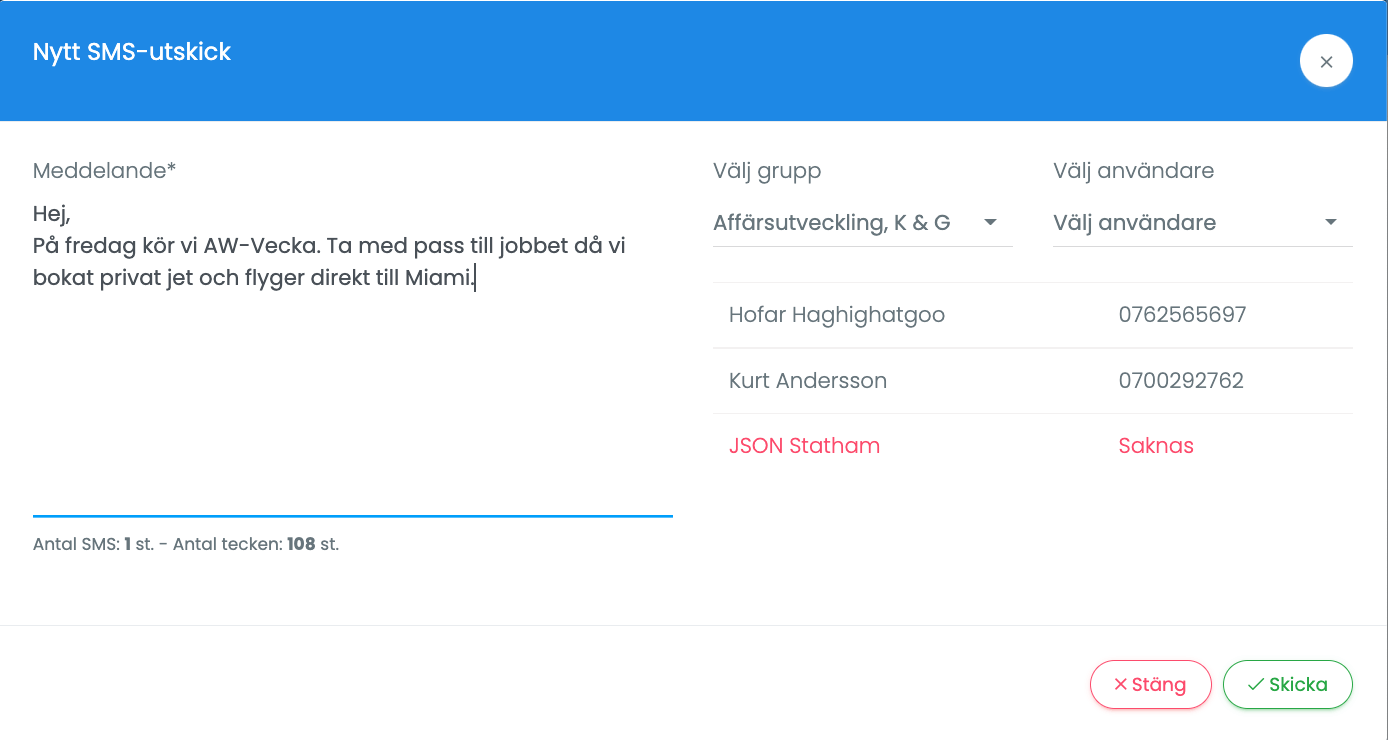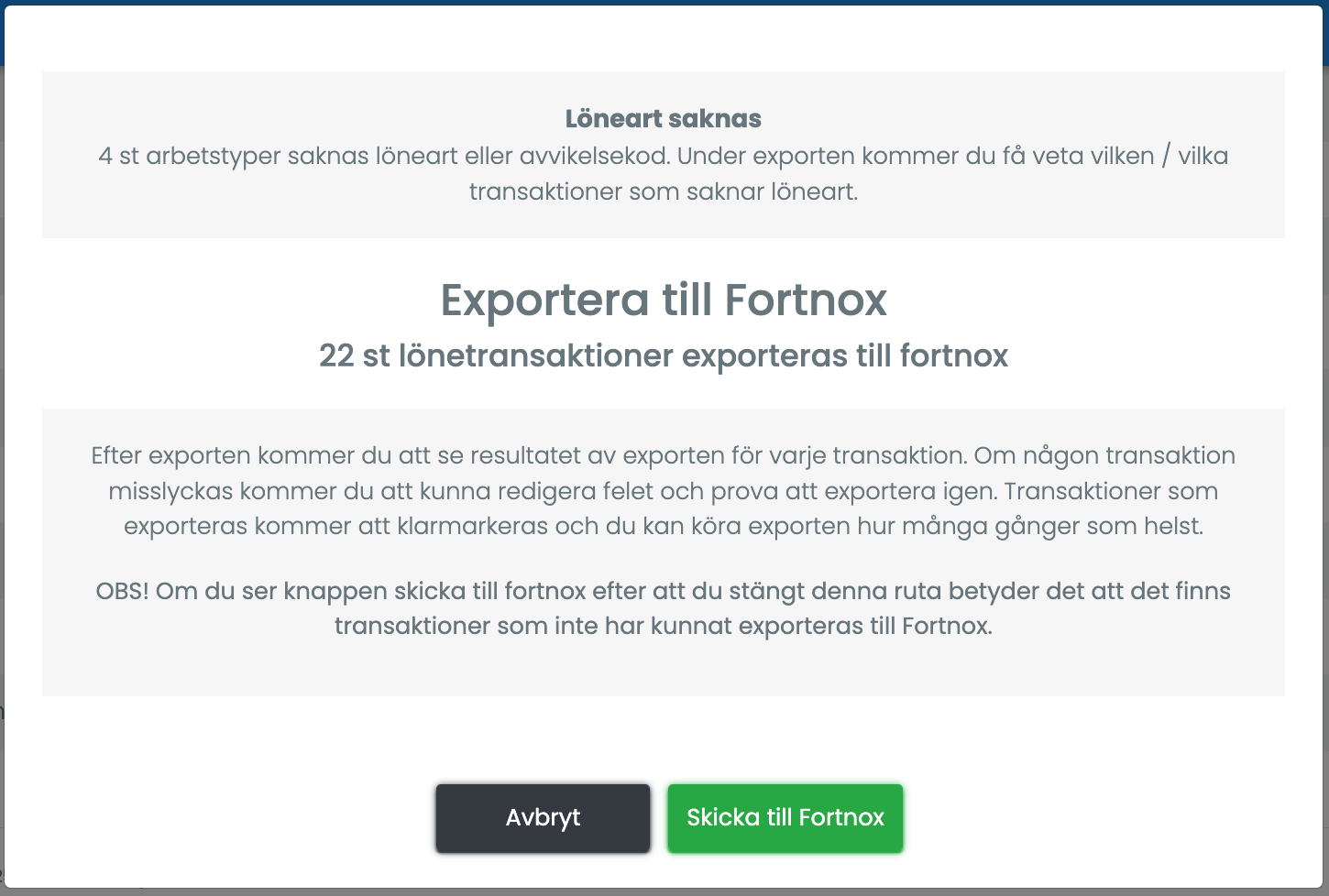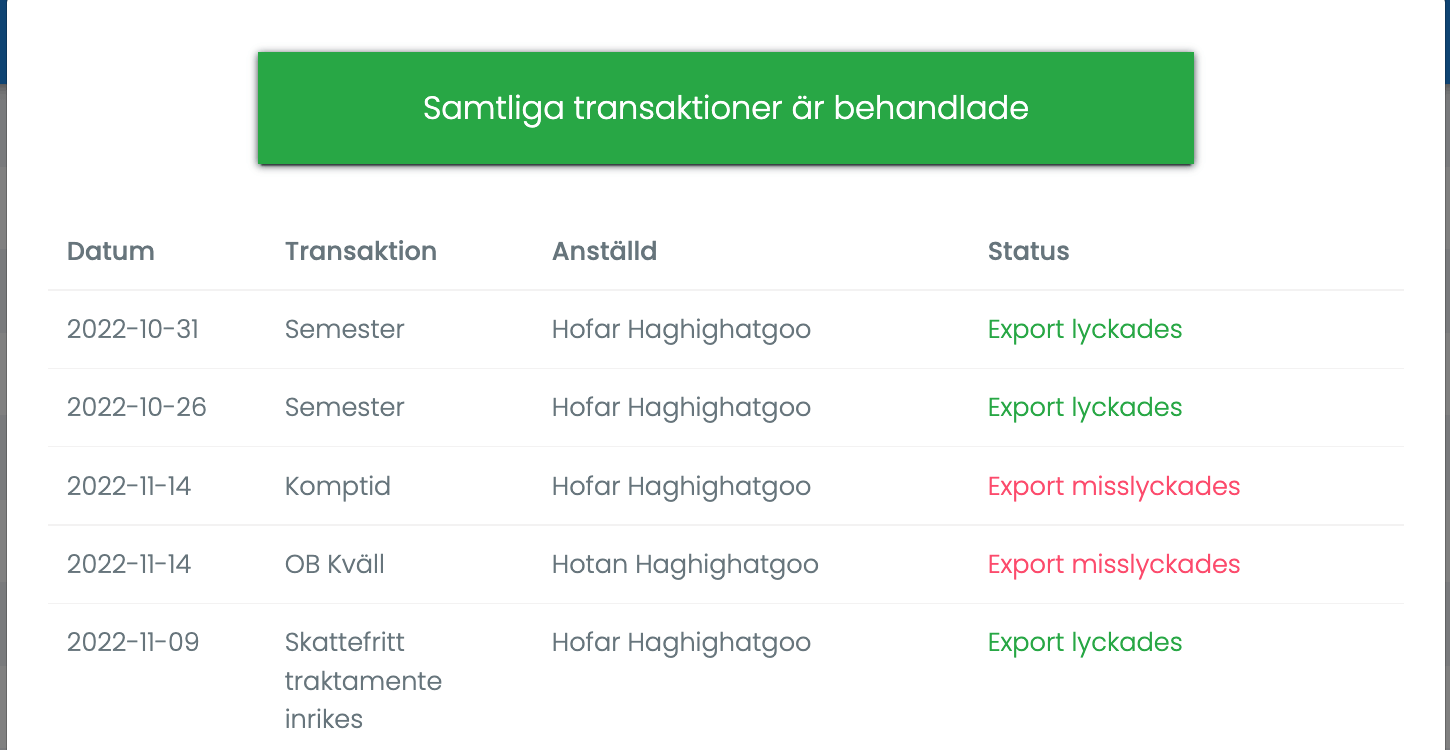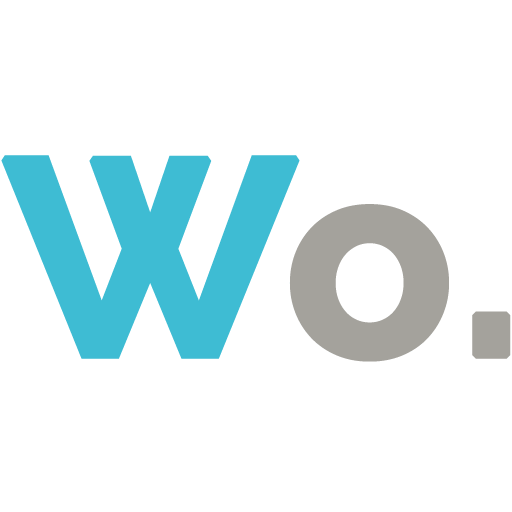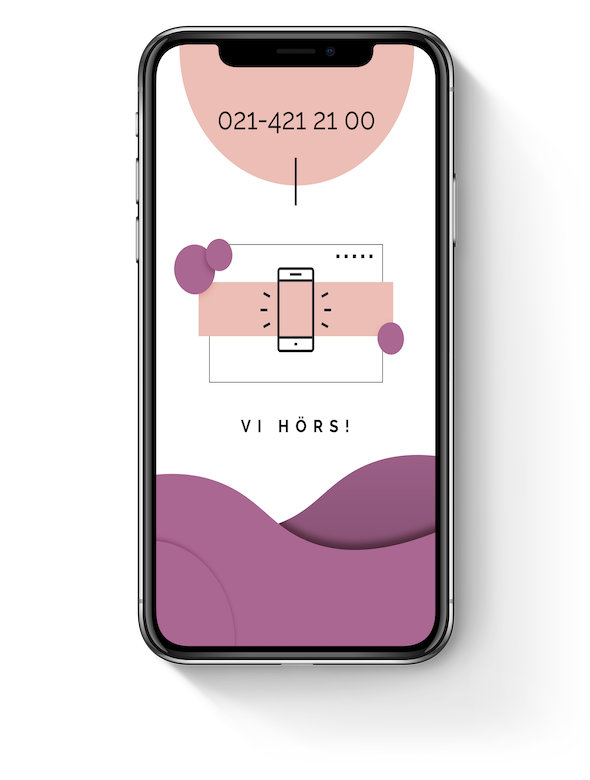WorkCloud 4.0
- Nya moduler i appen
- Ny ekonomisk vy i projektverktyget
- Ny offert-byggare med egna sektioner
- Ny formulär-byggare med nya komponenter
- Nya rapporter för projekt & sälj
- Hantering av filer via ärende & kundkonversationer
- Nyheter i ordermodulen
- Ändringar i lager- & inköpsmodulen
- Automatisk SMS-påminnelse via arbetsorder
- Digital signering via BankID med fler mottagare
- Nya Lobby Widgets
- Nya behörigheter och filter i Kundregister & Affärsmöjligheter
- Förbättring Fortnox integration
- Enkäter & Avvikelser som fristående moduler
- Generella förbättringar och buggfixar
Nyheter i appen:
- Lansering av modulen Projektverktyg
- Lansering av modulen Objektregister
- Lansering av nya Formulär
- Inloggning via BankID
- Presentation av Kompsaldo
- Generella och egna genvägar (URL:er)
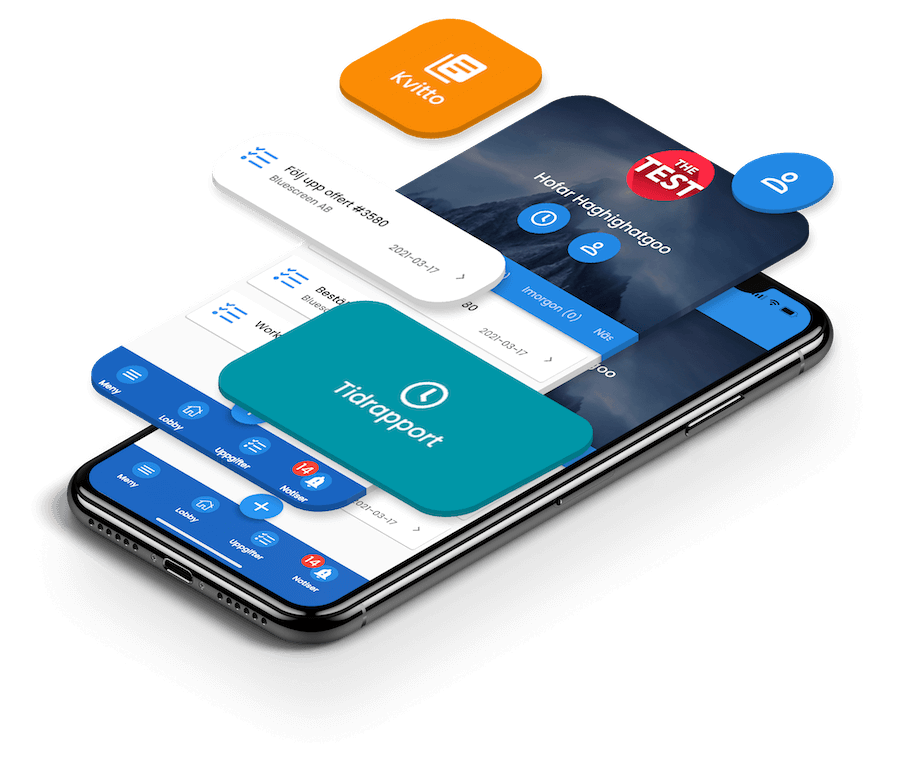
- Notis
- Tydlig notis för att slippa klicka runt
Ny tydlig notis (med antal i siffror) väl inne i en modul som indikerar när det exempelvis finns anteckningar, arbetsrapport, filer, aktiva uppgifter, kundkonversationer.
Samma notis finns även väl inne i en uppgift för att tydligt se om det finns några uppladdade filer, anteckningar eller kommentarer.
- Projektverktyg
Ny vy för ekonomisk översikt och utökad funktionalitet för bättre projektuppföljning. Bläddra för fler bilder:
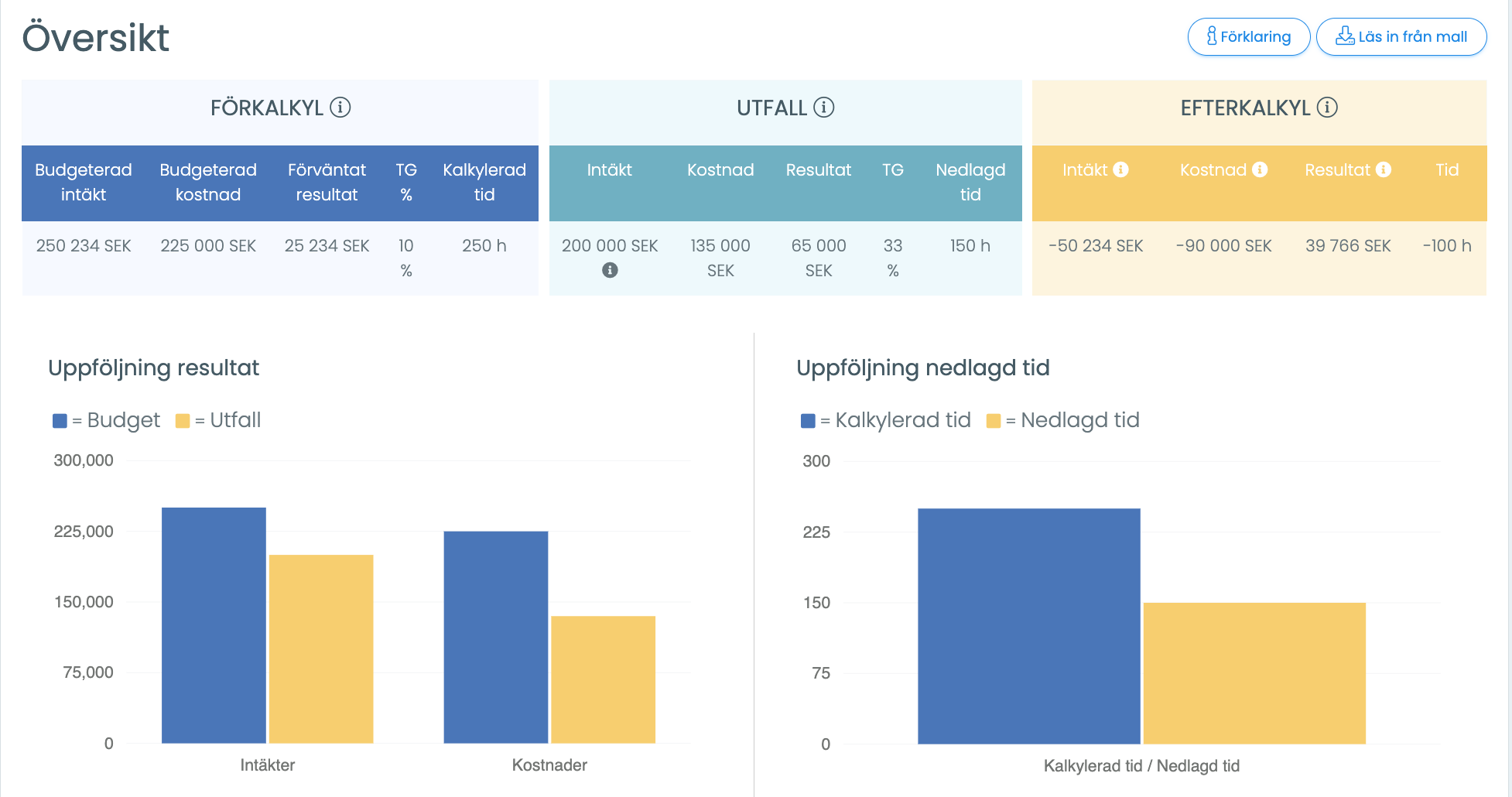
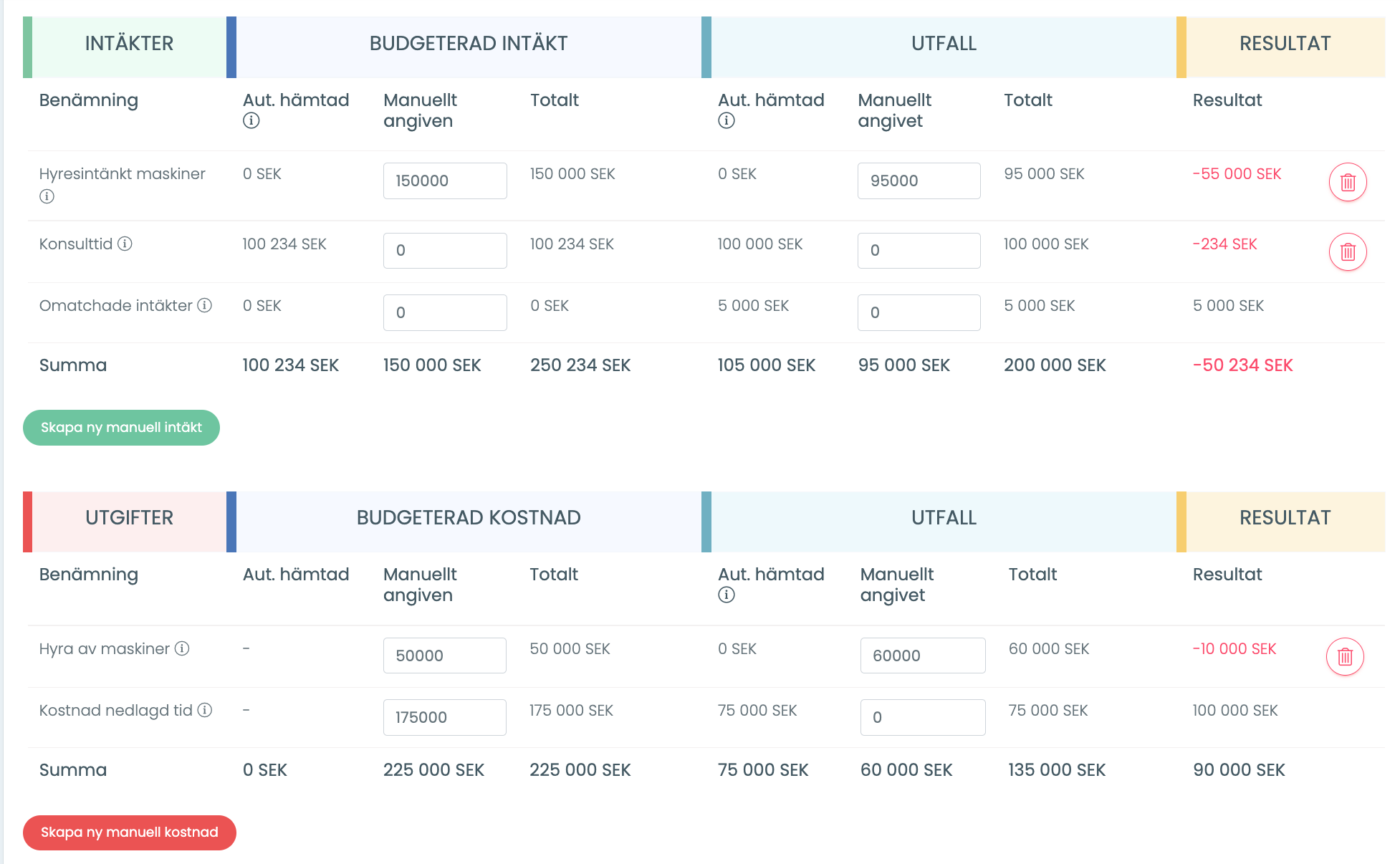
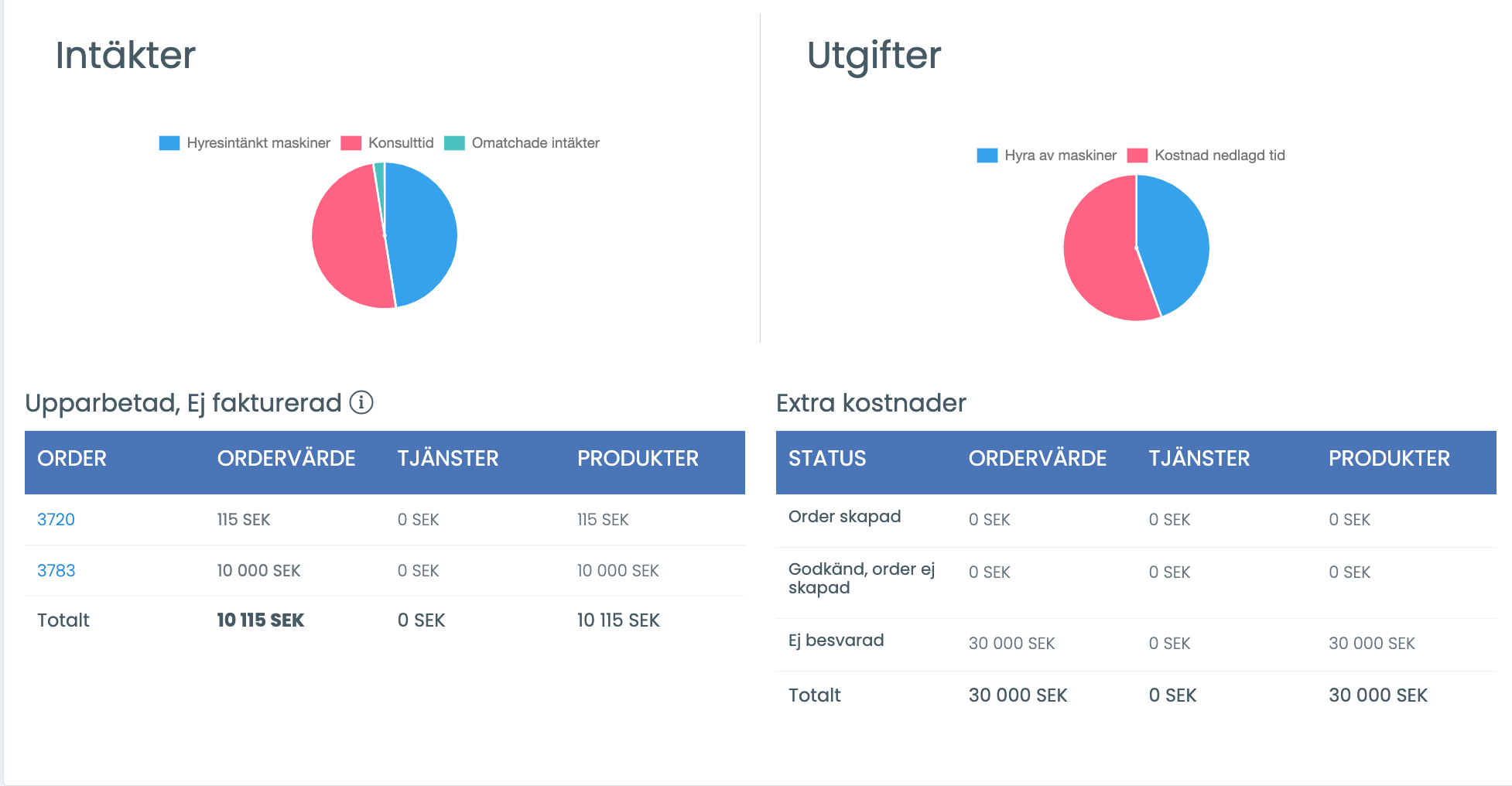
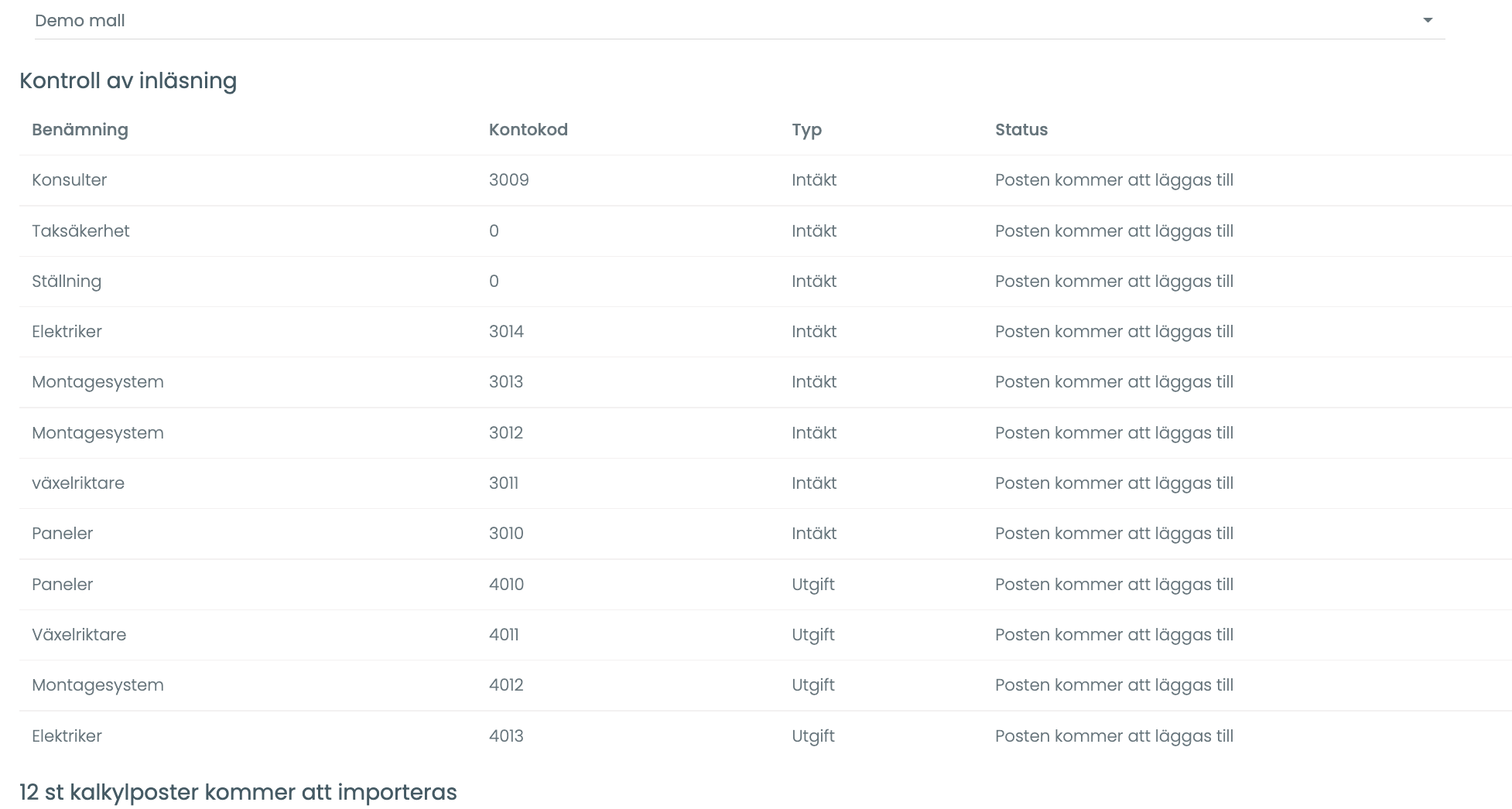
- Förkalkyl
- Utfall
- Efterkalkyl
- Skapa egna kalkylmallar för både intäkter & kostnader
Skapa egna kalkylmallar för både intäkter och utgifter. Denna mall kan du använda dig av i projektet under fliken ”Ekonomi”. För varje kalkylpost kan du ange en egen benämning och välja typ. Du har även möjlighet att ange bokföringskonto för respektive kalkylpost för att automatiskt hämta värden från ordermodulen och ditt integrerade bokföringsprogram.
Genom att ange bokföringskonton så kan systemet hämta både intäkter och kostnader från verifikationer kopplade till projektet.
- Koppla en eller flera offerter till projekt i efterhand
- Kunder inom solcellsbranschen - Nytt fält "kWp"
Nu finns det möjlighet att aktivera fält för kWp som antigen kan anges manuellt väl inne i projektet eller genom att automatiskt hämta från kopplade offerter. För varje offert som kopplas till projektet så adderas effekten i projektet.
Projekt > Inställningar > projektfält
- Två nya rapporter för uppföljning av tid på projektnivå (se avsnittet "Rapport" längre ner)
- Offertverktyg
Helt ny mallbyggare för offerter med möjlighet till egna sektioner. Väl inne i varje sektion kan du skapa egna rader och för varje rad har du nu möjlighet att välja mellan nya komponenter som du kan använda dig av för att bygga dina mallar.
För varje komponent bestämmer du placering samt hur bred varje kolumn ska vara.
- Bygg egna sektioner med helt nya komponenter
- Ny inställning för presentation av referenser
- Ärendehantering
- Visa/dölj filer för kund
Tidigare såg era kunder samtliga filer som laddades upp i ett ärende som var synligt i kundportalen. Nu kan du själv välja vilka filer som ska vara synliga för kunden i ett ärende i kundportalen.
Klicka på ikonen med ett öga, ”Gör synlig för kund”, så syns filen i ärendet i fråga i kundportalen. Klicka på ögat igen, ”Göm för kund”, för att dölja filen för kunden.
- Notifikation när kund laddar upp en fil
- Markering "Uppladdad av kund"
Nu får du en notifikation när kunden laddar upp filer i ett ärende, filerna blir dessutom tydligt markerade när de blivit uppladdade av kunden, ”Uppladdad av kund”.
- Filer synliga i kundkonversation
I ärendehanteringens inställningar kan du nu välja om uppladdade filer ska vara synliga även i kundkonversationer.
Om er inställning för kundkonversationer är att kundkonversationer ska skickas via krypterad länk, så blir filerna tillgängliga via kundkonversationer i 30 dagar fr.o.m. deadline för ärendet. När 30 dagar har passerat måste kunden logga in i kundportalen för att komma åt filerna i ärendet.
Ärendehantering > Inställningar > Kundkonversationer
- Order
- Bifoga filer i samband med utskick av orderbekräftelse
Nu finns det möjlighet att bifoga en eller flera filer i samband med utskick av orderbekräftelse via WorkCloud. Alla filer som är markerade som ”Visa för kund” under fliken ”Filer” kommer att tas med.
- Presentation av ”Leveransdatum” i vanlig översiktstabell
Nu finns det möjlighet att presentera orderns leveransdatum som en kolumn i de vanliga översiktstabellerna (”Mina/Alla ordrar”, ”Mina/Alla avslutade ordrar”).
- Fliken ekonomi - Välj mellan verifikationer eller leverantörsfakturor
För dig som har Fortnox kan du nu välja om du vill att systemet hämtar kostnader från leverantörsfakturor eller verifikationer.
TIPS! Utgå alltid från verifikationer, på så sätt få ni alltid med eventuella ändringsverifikationer som konteras i efterhand.
- Ny översiktstabell - "Detaljerad översikt"
En ny översiktstabell för en mer detaljerad översikt av aktiva och avslutade ordrar. Den som har Fortnox-integration ser även skapade Fortnox-fakturor och saldo för återstående betalning.
- Profilinställning - Välj "Detaljerad översikt" som standard
Order > Menyn med tre punkter > ”Visa detaljerad vy”
––––––––––––––––––––
Profil > inställningar > Bocka i ”Visa detaljerad översikt som standard” under ”Order”
- Ny översiktstabell - "Ekonomisk översikt"
En ny översiktstabell för ekonomiska beräkningar av aktiva och avslutade ordrar.
Visar bl.a. följande:
”Ordervärde” – ”Leverantörsfakturor” = ”Resultat”
”Ordervärde” – ”Inköpspriser” = ”Resultat”
Order > Menyn med tre punkter > ”Visa ekonomisk vy”
- Koppa orderrader mot inköpsunderlag
Nu finns det möjlighet att reservera ett kommande inköp mot en specifik orderrad. Klicka på ”lager-ikonen” som finns för respektive rad och tilldela antal enligt nedan.
- Markera flera ordrar som färdig för fakturering
Nu finns det möjlighet att välja flera ordrar och klarmarkera dessa genom att välja ”Klarmarkera ordrar” under knappen ”åtgärder”
- Rapport
- Försäljningsrapport per anställd
Ny rapport för uppföljning av försäljning per anställd.
- Nedlagd tid per projekt
Ny rapport för uppföljning av nedlagd tid per projekt
- Nedlagd tid per anställd
Ny rapport för uppföljning av nedlagd tid per anställd kopplad till olika projekt
Rapport > Order > Försäljning per anställd
Rapport > Projekthantering > Tid > Nedlagd tid per projekt
Rapport > Projekthantering > Tid > Nedlagd tid per anställd
- Formulär
Formulär har fått ett nytt utseende och nya funktioner. Här kommer några exempel från nya formulär, bläddra för fler bilder:
- Utökning av komponenter & ändring av design
Förenkling av flödet i samband med skapande av formulär.
Utökning av fler inställningar per komponent.
Tillgängliga komponenter:
Rubrik, beskrivning, bild, avgränsare, URL-länk, datumväljare, nummerfält, textfält litet, fritextsvar, radioknapp med ett/fler alternativ, dropdown med ett/fler alternativ, bilduppladdning, frågeformulär (egenkontroll), filuppladdning, signering, tabell.
- Dela formulär till externa parter
Nu finns det möjlighet att skicka ett formulär till antingen en kontaktperson i systemet eller en manuellt angiven e-postadress. Mottagaren får en krypterad länk via e-post och kan komma åt formuläret och fylla i information.
- Skicka kopia till externa parter
Nu finns det möjlighet att skicka en kopia av ifyllt formulär till antingen en kontaktperson i systemet eller en manuellt angiven e-postadress. Mottagaren får en krypterad länk via e-post och kan komma åt formuläret och även skriva ut/spara ner i PDF.
- Skapa fristående formulär kopplad till en modul
Tidigare har det endast varit möjligt att läsa in en färdig formulär-mall i en specifik modul. Nu är det möjligt att skapa fristående formulär väl inne i modul genom att välja alternativet ”Skapa fristående formulär” under fliken ”Formulär”.
- Lås-funktion
Ny lås-funktion av formulär som gör att alla länkar till externa parter tas bort. I samband med låsningen tas även möjligheten till redigering av formulär bort. Du kan när som helst låsa upp formuläret. För att låsa/låsa upp kan du använda dig av lås-ikonen i dropdownen över alla formulär väl inne i en modul.
- Redigering av enskilda komponenter
Väl inne i ett formulär har du möjlighet att redigera en specifik komponent utan att det ska påverka mallen.
- Artikelregister & Lager
- Tid för tilldelning av individer i reservationer
Välj hur långt fram i tiden systemet ska tilldela reservationer till tillagda artiklar i en order. Systemet kommer baserad på värdet i detta fält automatiskt tilldela produktindivider för reservationer X dagar framåt i tiden.
Denna inställning tar hänsyn till det val som gjorts under inställningen ”Tilldelning av individer till reservationer”. Sätt värdet ”0” om du vill inaktivera systemets automatiska funktion för tilldelning av produktindivider för reservation.
TIPS! Denna funktion passar bra i de fall du får många beställningar som ligger långt fram i tiden och du vill inte att systemet ska allokera individer till just dessa ordrar och istället prioritera ordrar som ligger i närtid. Du kan också stänga av denna funktion i de fall du hellre vill tilldela individer manuellt till olika ordrar.
Artikelregister > Inställningar > Allmänna inställningar > Rubriken Lager
- Presentation av kopplat ordernummer till inköp i samband med inleverans av artiklar
- Inköpsmodul
- Intern benämning/märkning av inköp
Efter önskemål från flertal kunder har vi nu utökat inköpsunderlagen med nytt fält för att skapa egen benämning. Dessa benämningar presenteras förutom inköpsmodulen även i in/utleverans-modalen samt väl inne i artikelregister under fliken inköp. Bläddra för fler bilder:
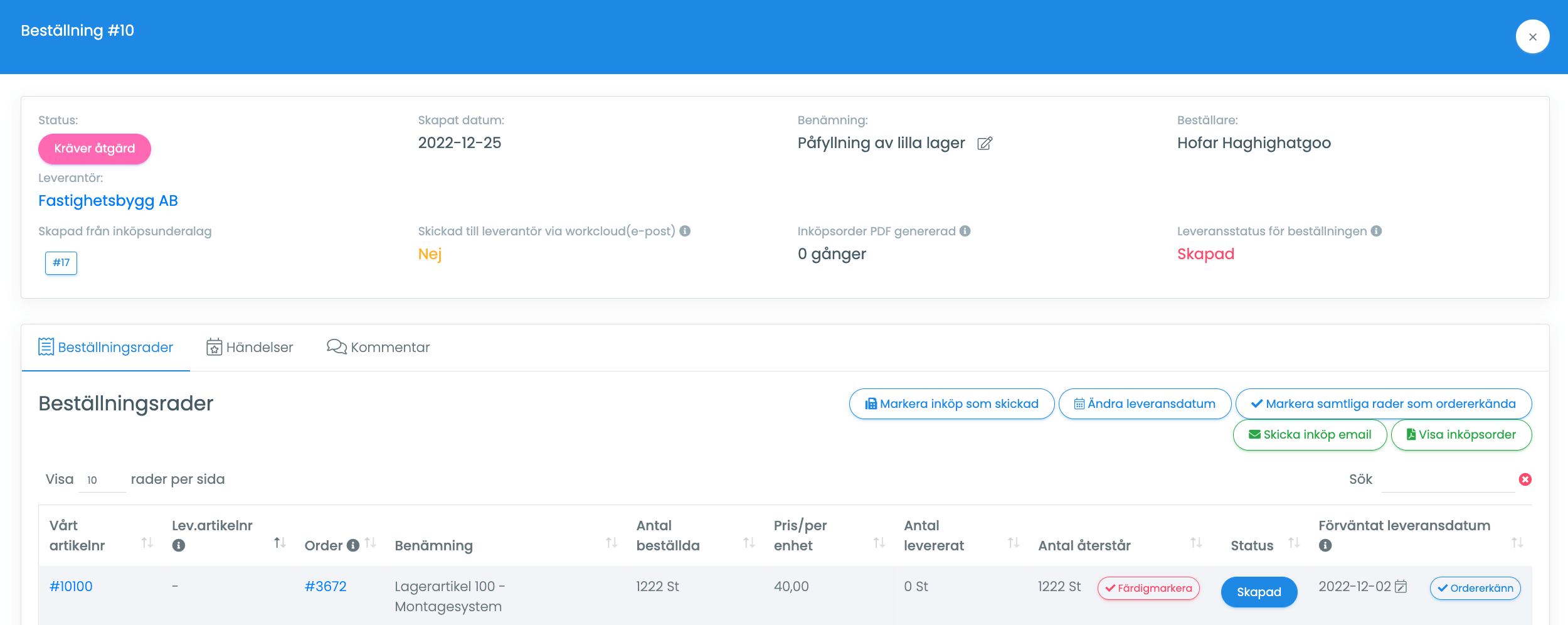
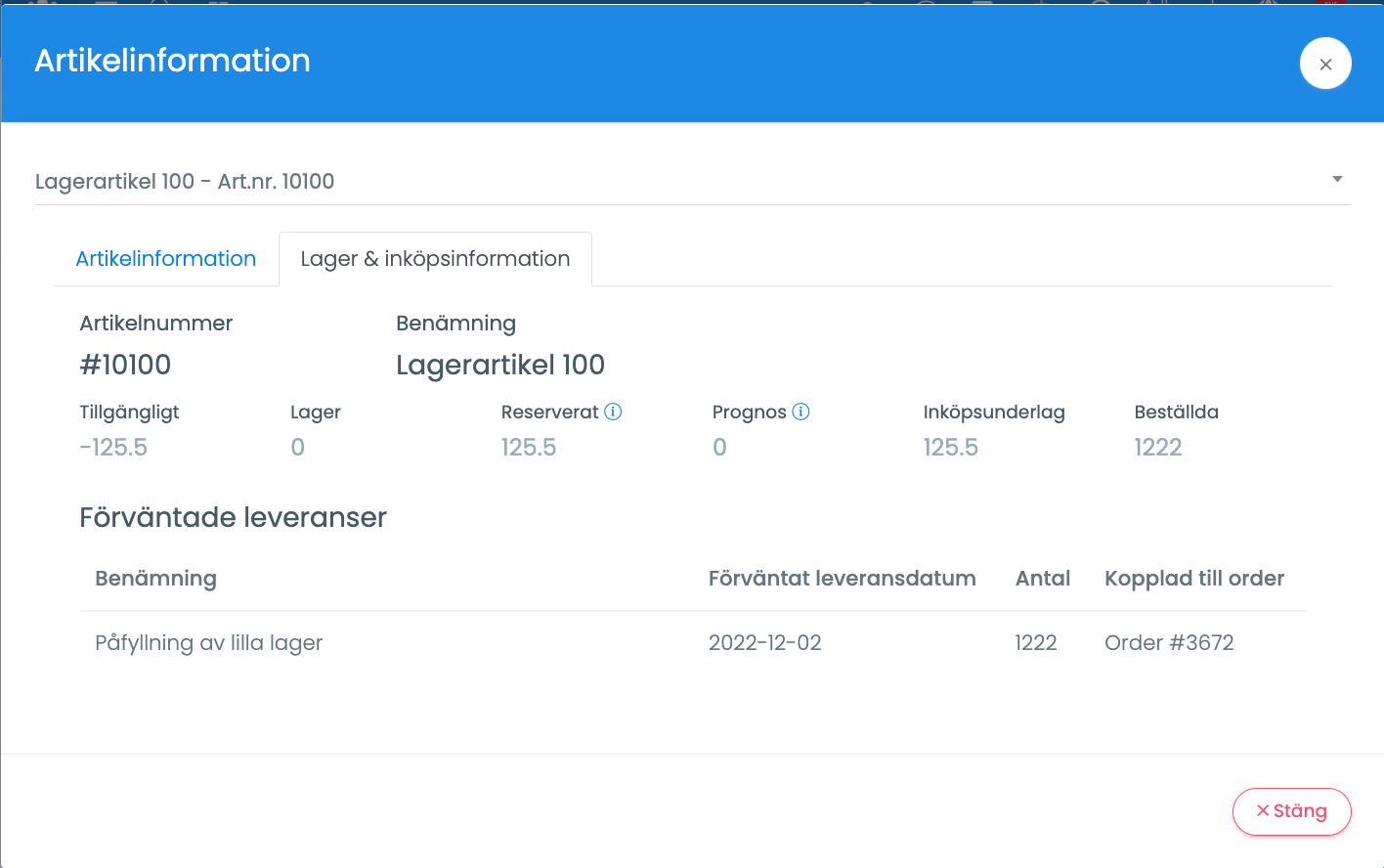
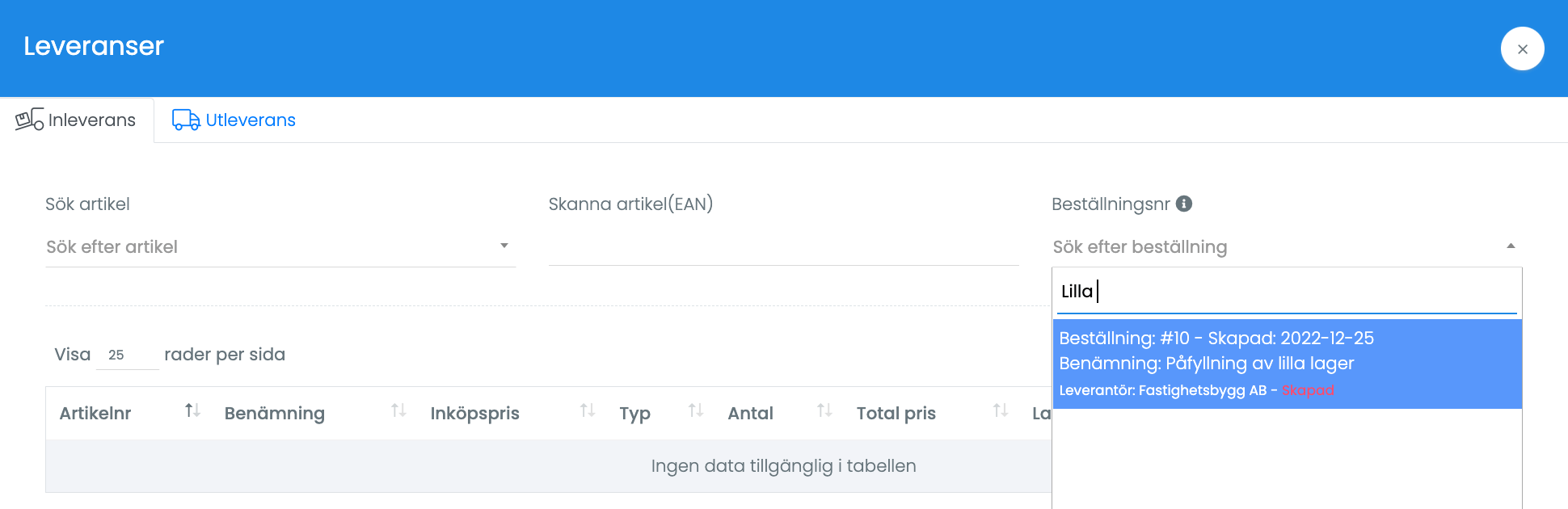
- Arbetsorder
- Automatiskt påminnelse via SMS till kunden
Skapa egen text med hjälp av ersättningskoder och välj hur många dagar innan startdatum av en arbetsorder som påminnelse sms:et ska skickas ut.
Arbetsorder > Inställningar > Automatiskt utskick av SMS
- När kunden kunden nekar föreslagen tid
När kunden nekar en föreslagen tid kommer nu en popup upp där kunden har möjlighet att önska andra tider som passar.
- Ta bort inbokade tider från kalendern när en kund nekar en förfrågan om tidsbokning
Ny inställning som gör det möjligt att ta bort samtliga inbokningar i en arbetsorder per automatik när kunden nekar föreslagen tid.
Arbetsorder > Inställningar > Allmänna inställningar
- Digitala Signering
- Digital signering via BankID med fler mottagare
Nu är det möjligt att skicka signering av samma dokument till flera mottagare. Exempel styrelseprotokoll.
I de fall du som avsändare också ska signera via Bank ID så kan du lägga till dig själv i samma signering genom att välja den gula knappen ”Lägg till mig (avsändare) som mottagare”.
Per signering kan du även bestämma om det krävs verifiering för att öppna dokumentet eller om det endast räcker vid signering. Exempel när du ska skicka ut känsliga dokument eller ett anställningsavtal kan det vara bra att lägga till extra verifiering för att öppna dokumentet.
- Lobby widgets
- Ny widget - Försäljningsrapport
Visar försäljningen jämfört mot budget. Detta gäller både omsättning och TB. Statistiken bygger på orderrader som är skapade under innevarande månad av respektive anställd som är med i vald avdelning. Vid beräkning av TB så beräknas kostnader från inköpspriser på orderraderna. Gäller endast dom anställda som är valda att ingå i försäljningsrapporten. Valet görs under respektive anställd i personalregistret.
Personalregister > välj anställd > Budget & kostnader > Försäljningsrapport
- Ny widget - Beläggningsgrad
Visar antal rapporterade timmar delat med antal tillgängliga timmar fram till idag. Gäller endast dom anställda som är valda att ingå i beläggninggradsrapporten. Valet görs under respektive anställd i personalregistret.
Personalregister > välj anställd > Budget & kostnader > Beläggningsgrad
- Kundregister
- Se när en kontaktperson varit senast inloggad i kundportalen
I tabellen över alla kontaktpersoner finns det nu nytt fält som heter ”Senast inloggad”.
Väl inne i kundregister kan du välja ikonen ”Visa Kontaktpersoner” upp till höger.
- Ny behörighet för att begränsa åtkomst till "betalvillkor & kreditgräns"
Nu finns det möjlighet att begränsa användare från att kunna redigera fälten ”Betalvillkor” och ”Kreditgräns” per behörighetsgrupp.
Generella systeminställningar > behörighet > Kundregister
- Ny flik - Produkttransaktioner
Presenterar alla artiklar (orderrader) som är registrerade på kunden oavsett om det är aktiva eller fakturerade ordrar.
- Office 365 Exchange
- Ny förenklad autentiseringsmetod
Ny autentiseringsmetod för att koppla din Exchange kalender till WorkCloud.
Profil > Integrationer
- Affärsmöjligheter
- Utökning av filter i kanban vyn
- Presentation av "Ort" i kanban vyn
- Fortnox
- Synkronisering var 30:e minut för leverantörsfakturor
Hämtar konterade kostnader från rader istället för hela leverantörsfakturan (öppnar upp för kontering av leverantörsfaktura mot flera projekt).
Hämtar fakturakopia (filer från Fortnox) och lägger det i fliken ”leverantörsfaktura”
- Fortnox lön - Kö för lönetransaktioner
Tidigare när systemet fick tillbaka ett felmeddelande från Fortnox (exempelvis på grund av att löneart saknar) så stoppades exporten. Detta är nu ombyggd så samtliga lönetransaktioner köas upp och om någon överföring misslyckas så fortsätter systemet med nästa korrekta lönetransaktion.
- Enkäter
Sedan version 3.6 finns ”Enkät” för mätning och uppföljning i olika sammanhang. Enkäter kan användas för 3 olika målgrupper:
1. Kunder 2. Samarbetspartner 3. Intern/personal
Nu blir enkät en egen modul som gör det möjligt att skapa och skicka helt fristående enkäter utan någon koppling till moduler. (tidigare kunde man endast skicka enkät via en modul, exempel projekt, ärende m.m.)
- Skapa egna mallar
Skapa frågor, välj bland olika svarstyper och spara dina mallar beroende på målgrupp.
- Uppföljning via "Rapport - Enkäter"

Exempel när en enkät ska skickas ut från systemet:

Exempel på hur en enkät kan se ut för kunden:

Enkäter > Inställningar > Allmänna inställningar / Mottagarinställningar / Enkätmallar / Texter
- Avvikelser i moduler
Sedan version 3.6 finns funktionen avvikelser som man har kunnat använda via moduler så som projekt, ärende, arbetsorder och objekt.
Nu blir avvikelser en egen modul och det är nu möjligt att skapa avvikelser helt fristående utan någon koppling till övriga moduler.
Syftet att är samla och följa upp när det uppstår avvikelser i arbetet. Det kan exempelvis vara leveransförseningar, problem med underentreprenörer eller andra typer av avvikelser som leder till att arbetet inte kan utföras enligt plan.
- Inställningar - Skapa egna "Avvikelsetyper" & "Status"
- Skapa både interna & externa avvikelser
- Generera uppgift i uppföljningssyfte åt en ansvarig direkt via avvikelsen
- Bifoga filer
- Välj om du vill skicka information om avvikelsen direkt till kunden
- Skapa extrakostnad direkt från avvikelsen
- Uppföljning genom modulen "Rapport - Avvikelser"


Generella systeminställningar > Avvikelser > Allmänna inställningar / Avvikelsetyper / Status
- Saker vi jobbar med just nu...
- Rapport - projektuppföljning
- Planeringsvy - Gantt chart
- Nya funktioner i projektverktyg
- Kassasystem
- Bokning & uthyrningssystem
- Språkstöd för hela WorkCloud
- Tidigare versioner
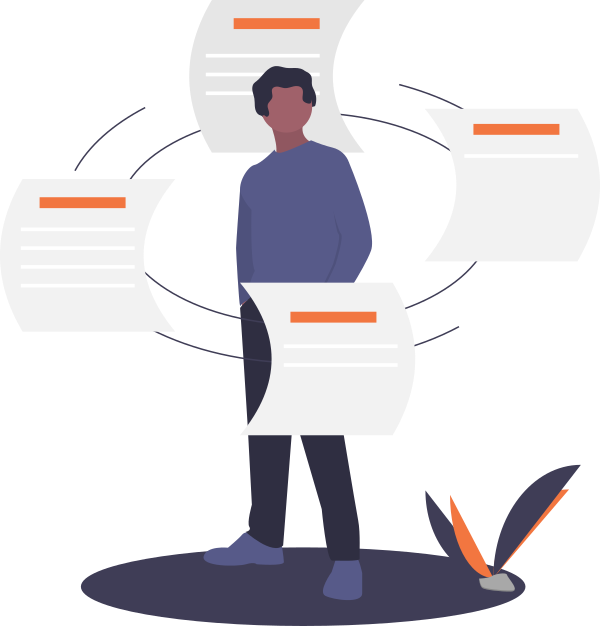
Klicka på nedanstående för att se vilka uppdateringar vi har gjort i tidigare versioner av WorkCloud.
Du har väl inte missat att ställa in dina GDPR-inställningar i WorkCloud?
Anonymisering, personsökning, säker identifiering och säkra uppgifter – klicka nedan för att läsa mer om hur du ställer in de olika funktionerna i WorkCloud.
Önskar du instruktioner för WorkCloud?
Ta en titt i vår WorkCloud-manual för att se om du hittar de instruktioner som du söker.
Observera att manualen för närvarande är under uppbyggnad.